Page 1

TOPSHOT LASERJET PRO M275
Panduan Pengguna
Page 2
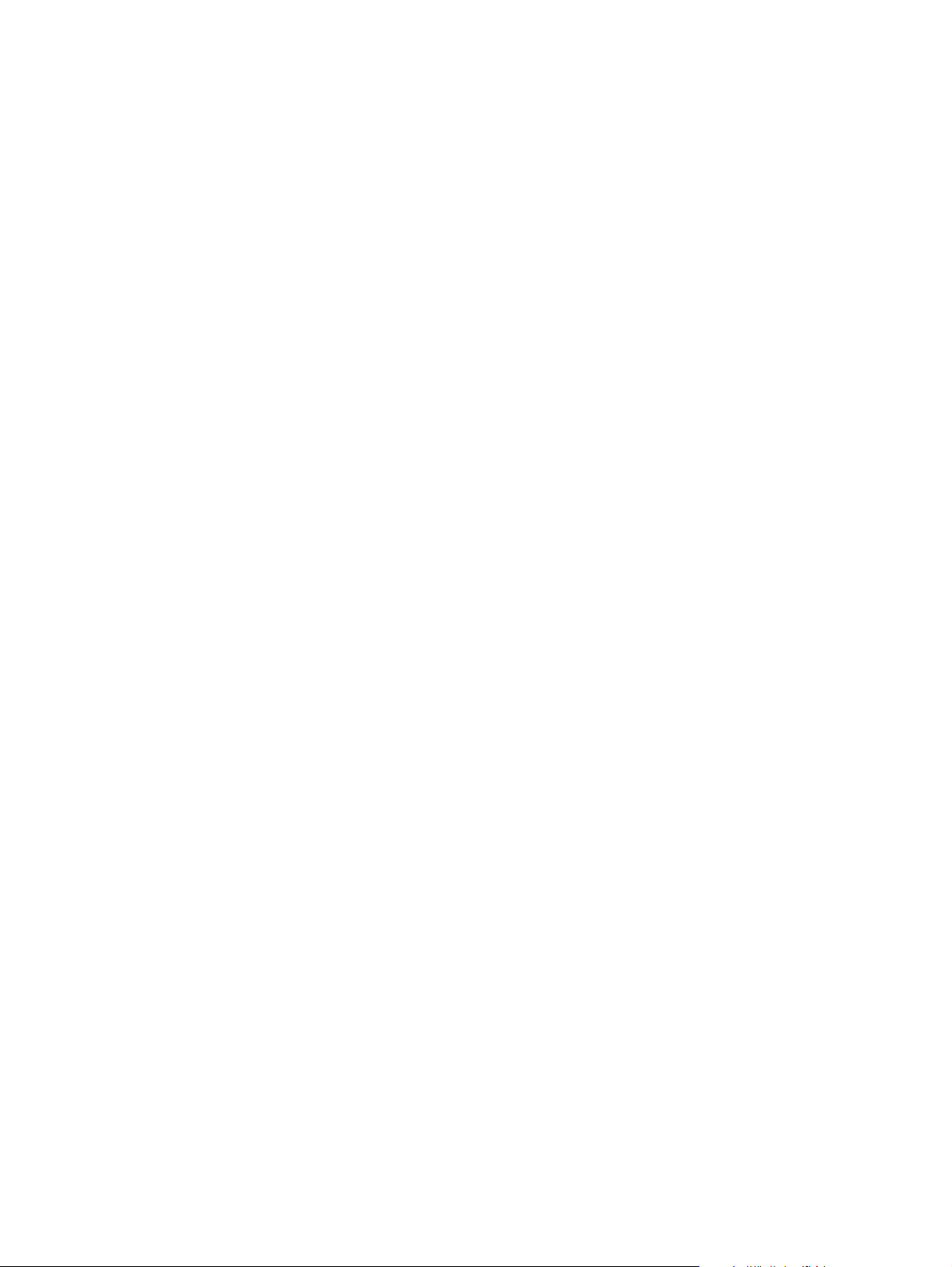
Page 3
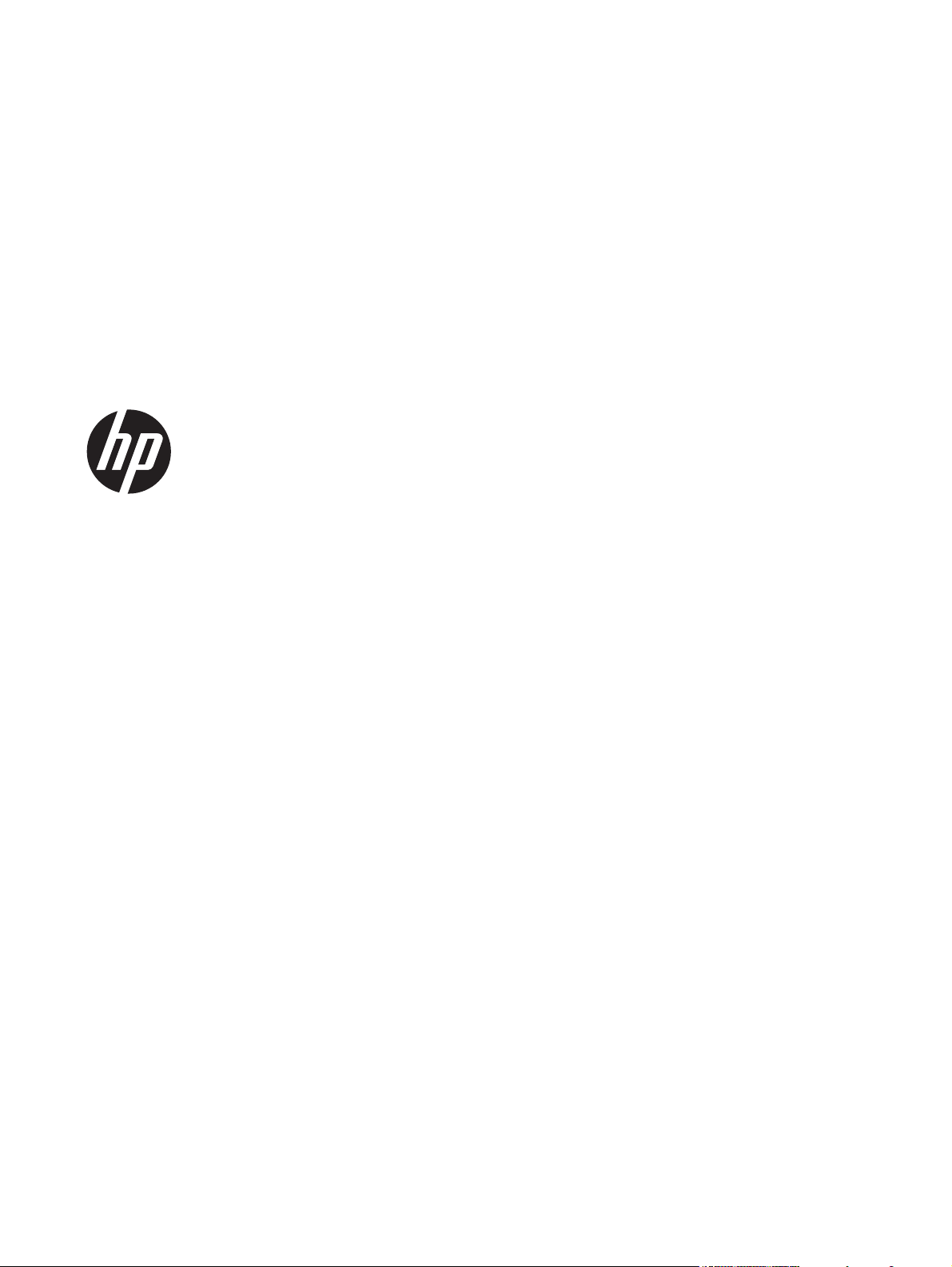
HP TopShot LaserJet Pro M275
Panduan Pengguna
Page 4
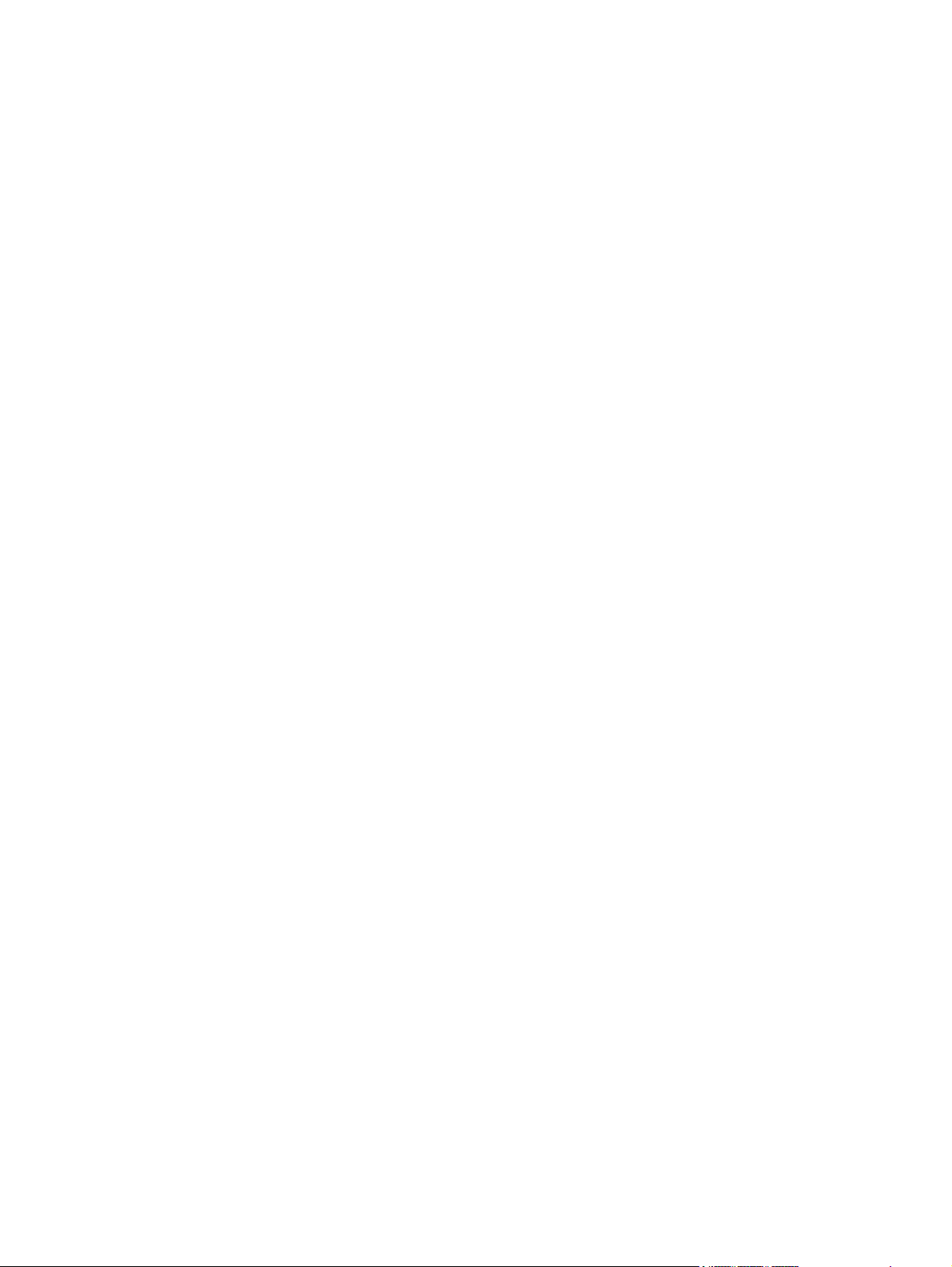
Hak Cipta dan Lisensi
© 2011 Copyright Hewlett-Packard
Development Company, L.P.
Dilarang melakukan reproduksi, adaptasi
atau penerjemahan tanpa izin tertulis
sebelumnnya, kecuali sejauh yang
diperbolehkan dalam undang-undang hak
cipta.
Informasi yang terkandung di sini dapat
berubah-ubah sewaktu-waktu.
Satu-satunya jaminan untuk produk dan
layanan HP tercantum dalam keterangan
jaminan yang ditegaskan dan menyertai
produk serta layanan tersebut. Tidak ada
bagian apa pun dari dokumen ini yang
dapat ditafsirkan sebagai jaminan
tambahan. HP tidak bertanggung jawab
atas kesalahan atau kekurangan teknis atau
editorial yang terdapat dalam dokumen ini.
Edition 1, 11/2011
Nomor komponen: CF040-90997
Pernyataan Merek Dagang
®
, Acrobat®, dan PostScript® adalah
Adobe
merek dagang milik Adobe Systems
Incorporated.
Microsoft®, Windows®, Windows XP®,
dan Windows Vista® adalah merek dagang
terdaftar di Amerika Serikat dari Microsoft
Corporation.
Pemberitahuan Penting tentang
Keselamatan
Peringatan: Produk ini mencakup tuas
kamera yang digunakan untuk memotret
dokumen. Tuas kamera ini tidak ditujukan
untuk digunakan sebagai pemegang atau
pembawa perangkat. Untuk membawa
produk, gunakan pegangan yang terdapat
di sisi kiri dan kanan bawah produk.
Page 5
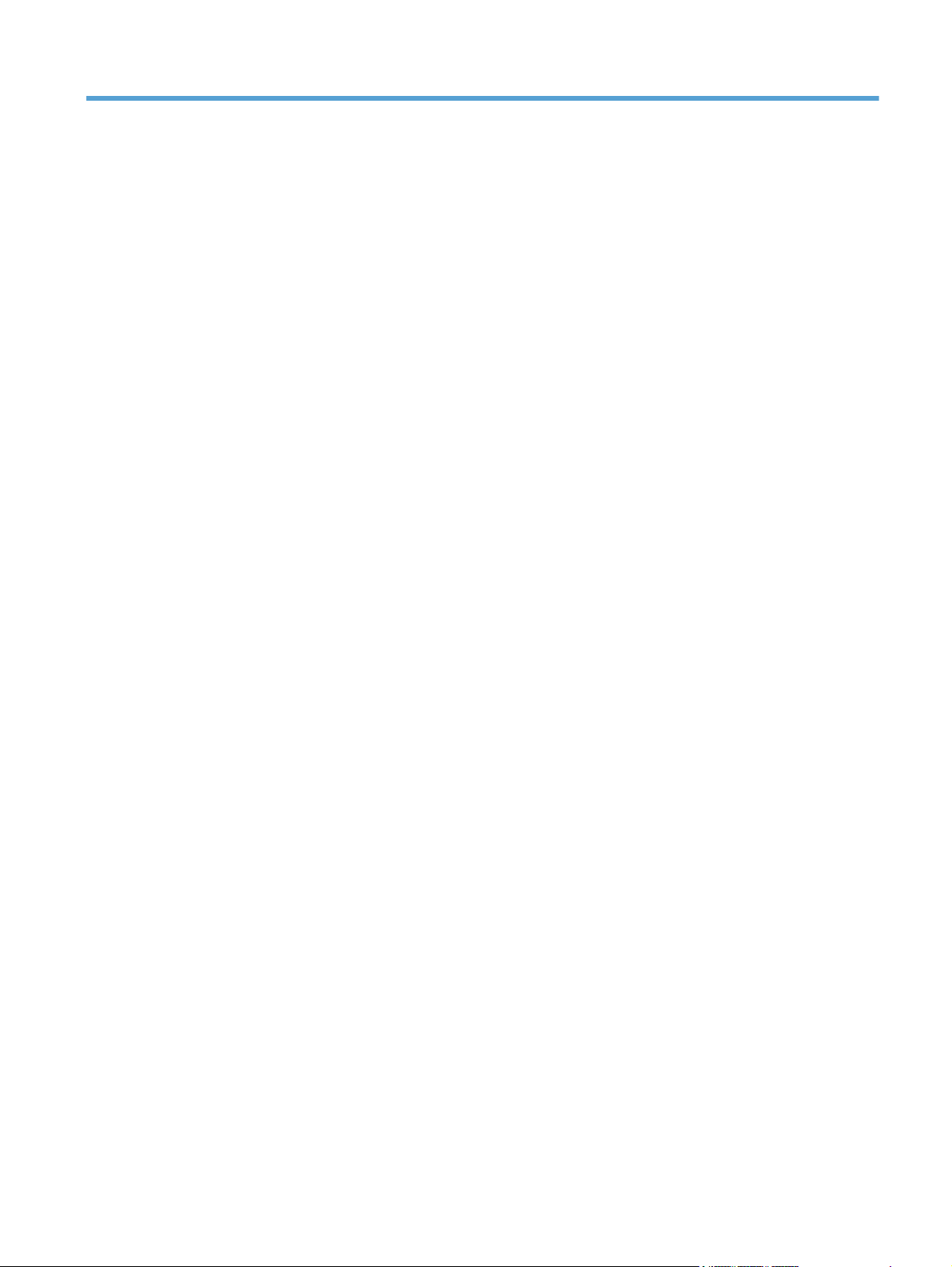
Isi
1 Topik yang sering digunakan ........................................................................................... 1
Mencari Cepat ........................................................................................................................ 2
Tugas sehari-hari (Windows) ..................................................................................................... 3
Tugas sehari-hari (Mac OS X) .................................................................................................... 4
Mengelola dan merawat ........................................................................................................... 5
Mengatasi masalah .................................................................................................................. 6
2 Pengenalan produk .......................................................................................................... 7
Tampak depan produk ............................................................................................................. 8
Tampilan belakang produk ........................................................................................................ 9
Lokasi nomor seri dan nomor model ......................................................................................... 10
Tata letak panel kontrol .......................................................................................................... 11
Layar Awal Panel Kontrol ........................................................................................................ 12
Mencetak laporan produk ....................................................................................................... 14
3 Baki kertas ..................................................................................................................... 15
Ukuran kertas yang didukung .................................................................................................. 16
Jenis kertas yang didukung ...................................................................................................... 17
Memuat baki masukan ............................................................................................................ 19
Kapasitas baki dan orientasi kertas .......................................................................................... 20
4 Cetak ............................................................................................................................. 21
Driver printer yang didukung (Windows) .................................................................................. 23
Mengubah pengaturan tugas cetak (Windows) .......................................................................... 24
Prioritas untuk mengubah pengaturan tugas cetak ....................................................... 24
Mengubah pengaturan semua pekerjaan cetak sampai program perangkat lunak
ditutup ................................................................................................................... 24
Mengubah pengaturan standar semua pekerjaan cetak ............................................... 25
Mengubah pengaturan konfigurasi produk ................................................................. 25
Mengubah pengaturan tugas cetak (Mac OS X) ........................................................................ 26
Prioritas untuk mengubah pengaturan tugas cetak ....................................................... 26
IDWW iii
Page 6
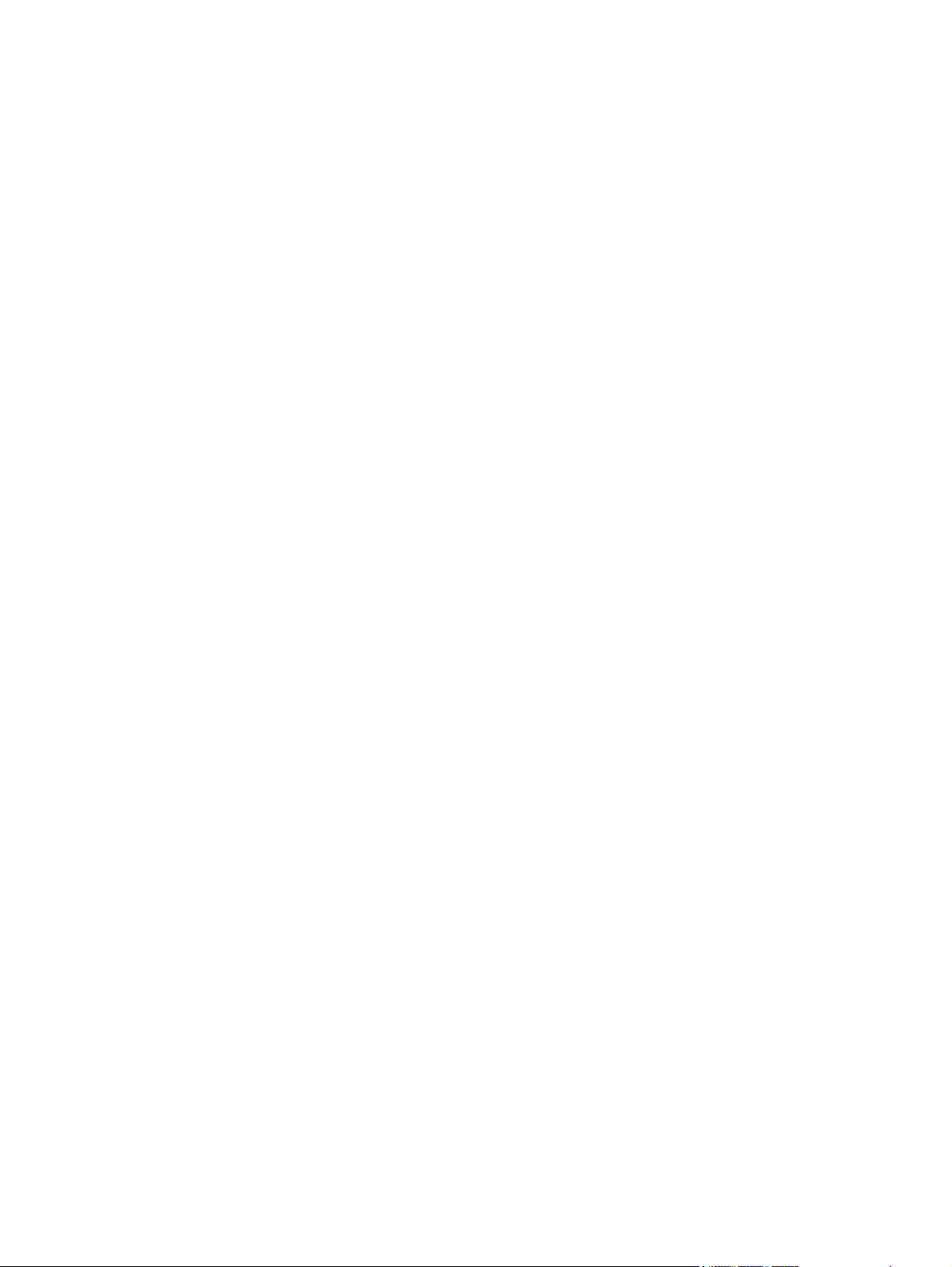
Mengubah pengaturan semua pekerjaan cetak sampai program perangkat lunak
ditutup ................................................................................................................... 26
Mengubah pengaturan standar semua pekerjaan cetak ............................................... 26
Mengubah pengaturan konfigurasi produk ................................................................. 27
Menggunakan pintasan pencetakan (Windows) ........................................................................ 28
Membuat pintasan pencetakan (Windows) ................................................................................ 29
Menggunakan preset pencetakan (Mac OS X) ........................................................................... 31
Membuat preset pencetakan (Mac OS X) .................................................................................. 32
Mencetak pada kedua sisi secara manual (Windows) ................................................................ 33
Mencetak pada kedua sisi secara manual (Mac OS X) ............................................................... 35
Mencetak beberapa halaman per lembar (Windows) ................................................................. 36
Mencetak beberapa halaman per lembar (Mac OS X) ................................................................ 38
Memilih orientasi halaman (Windows) ...................................................................................... 39
Memilih orientasi halaman (Mac OS X) .................................................................................... 40
Memilih jenis kertas (Windows) ............................................................................................... 41
Memilih jenis kertas (Mac OS X) .............................................................................................. 43
Mencetak halaman pertama atau terakhir pada kertas berbeda (Windows) .................................. 44
Mencetak halaman sampul (Mac OS X) .................................................................................... 46
Mengubah skala dokumen agar muat di ukuran halaman (Windows) ........................................... 47
Mengubah skala dokumen agar muat di ukuran halaman (Mac OS X) ......................................... 49
Membuat buklet (Windows) .................................................................................................... 50
Membuat buklet (Mac OS X) ................................................................................................... 52
Mengubah opsi warna (Windows) ........................................................................................... 53
Mengubah opsi warna (Mac OS X) .......................................................................................... 54
Menggunakan opsi HP EasyColor ............................................................................................ 55
Mengubah tema warna untuk tugas cetak (Windows) ................................................................. 56
Pilihan warna manual ............................................................................................................. 57
Mencocokkan warna .............................................................................................................. 58
Tugas cetak tambahan ............................................................................................................ 59
Membatalkan tugas cetak (Windows) ........................................................................ 59
Membatalkan tugas cetak (Mac OS X) ....................................................................... 59
Memilih ukuran kertas (Windows) ............................................................................. 60
Memilih ukuran kertas (Mac OS X) ............................................................................ 60
Memilih ukuran kertas khusus (Windows) ................................................................... 60
Memilih ukuran kertas khusus (Mac OS X) .................................................................. 60
Mencetak teks berwarna sebagai teks hitam (Windows) .............................................. 61
Mencetak tanda air (Windows) ................................................................................ 61
Mencetak tanda air (Mac OS X) ............................................................................... 61
Membuat cetakan berkualitas-arsip ........................................................................... 62
Menggunakan HP ePrint ......................................................................................................... 63
Menggunakan AirPrint ............................................................................................................ 64
iv IDWW
Page 7
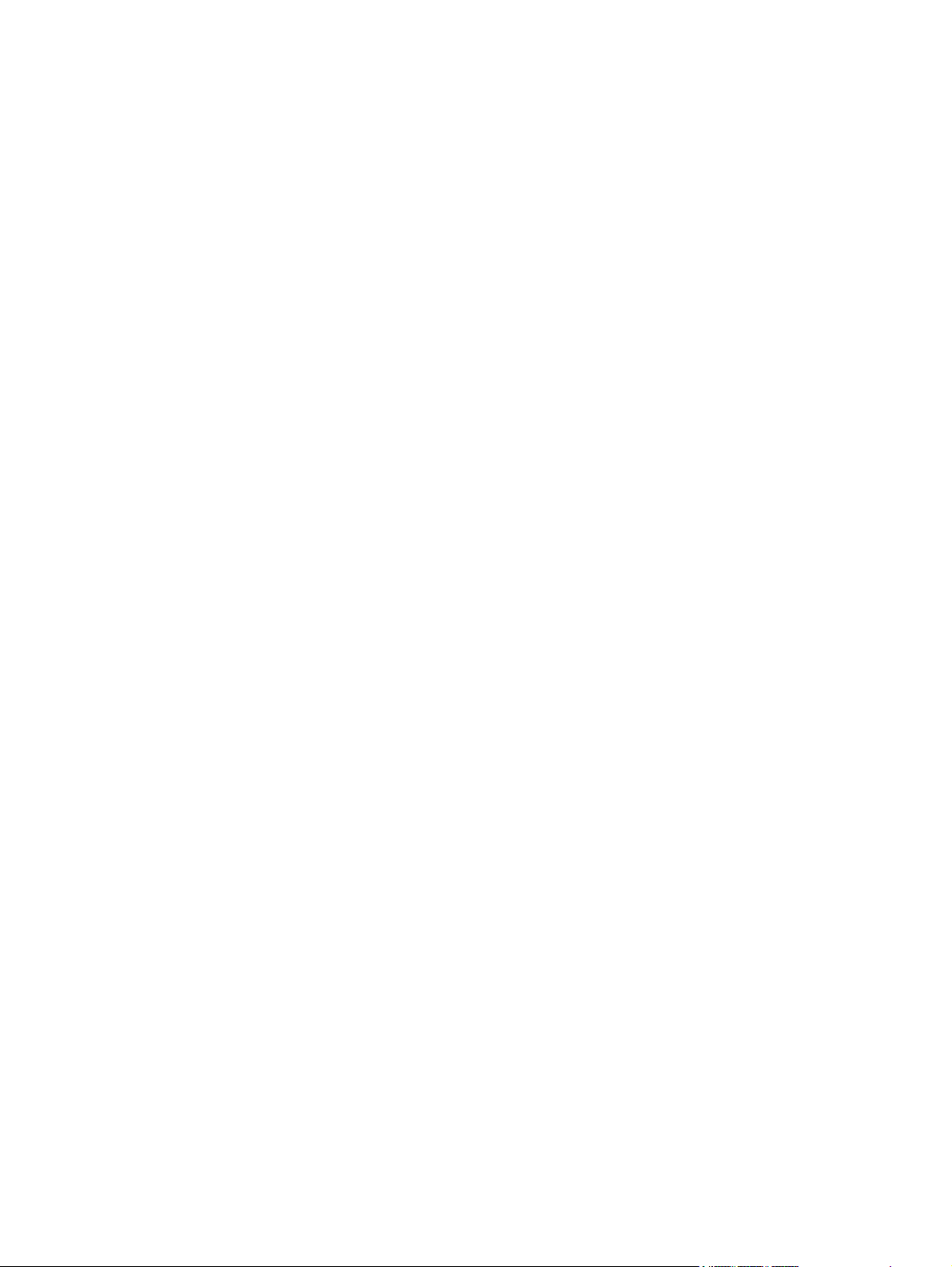
5 Menyalin ........................................................................................................................ 65
Membuat satu salinan ............................................................................................................. 66
Membuat beberapa salinan .................................................................................................... 68
Menyalin beberapa halaman asli sekaligus ............................................................................... 71
Menyusun pekerjaan salin ....................................................................................................... 75
Menyalin pada kedua sisi (dupleks) ......................................................................................... 80
Memperkecil atau memperbesar salinan ................................................................................... 84
Membuat salinan berwarna atau hitam-putih ............................................................................. 87
Menyalin kartu identitas .......................................................................................................... 89
Mengoptimalkan kualitas salinan ............................................................................................. 92
Menyesuaikan tingkat terang atau tingkat gelap untuk salinan ..................................................... 95
Menyesuaikan gambar salinan ................................................................................................ 98
Menyalin dalam mode draf ................................................................................................... 102
Menetapkan ukuran dan jenis kertas untuk menyalin pada kertas khusus .................................... 106
Mengatur pengaturan salin standar yang baru ........................................................................ 110
Mengembalikan pengaturan standar penyalinan ..................................................................... 112
6 Pemindaian .................................................................................................................. 115
Memindai dengan perangkat lunak HP Scan (Windows) .......................................................... 116
Memindai dengan perangkat lunak HP Scan (Mac OS X) ......................................................... 117
Memindai dengan menggunakan perangkat lunak lain ............................................................ 118
Memindai dari program yang kompatibel TWAIN .................................................... 118
Memindai dari program yang kompatibel dengan WIA ............................................. 118
Memindai dengan perangkat lunak pengenalan karakter optik (OCR) ......................... 119
Mengatur fitur pindai ke folder jaringan dan pindai ke email .................................................... 120
Memindai ke folder jaringan ................................................................................................. 121
Memindai ke email .............................................................................................................. 123
7 Mengatur dan memelihara ........................................................................................... 125
Menggunakan HP Reconfiguration Utility untuk mengubah koneksi produk .................................. 126
Menggunakan aplikasi HP Web Services ................................................................................ 127
Mengkonfigurasi pengaturan jaringan IP ................................................................................ 128
Penafian tentang berbagi-pakai printer .................................................................... 128
Melihat atau mengubah pengaturan jaringan ........................................................... 128
Mengkonfigurasi parameter IPv4 TCP/IP secara manual dari panel kontrol .................. 128
Mengganti nama produk pada jaringan .................................................................. 129
Pengaturan kecepatan link dan dupleks ................................................................... 129
HP Device Toolbox (Windows) .............................................................................................. 131
HP Utility untuk Mac OS X ..................................................................................................... 133
Membuka HP Utility ............................................................................................... 133
IDWW v
Page 8
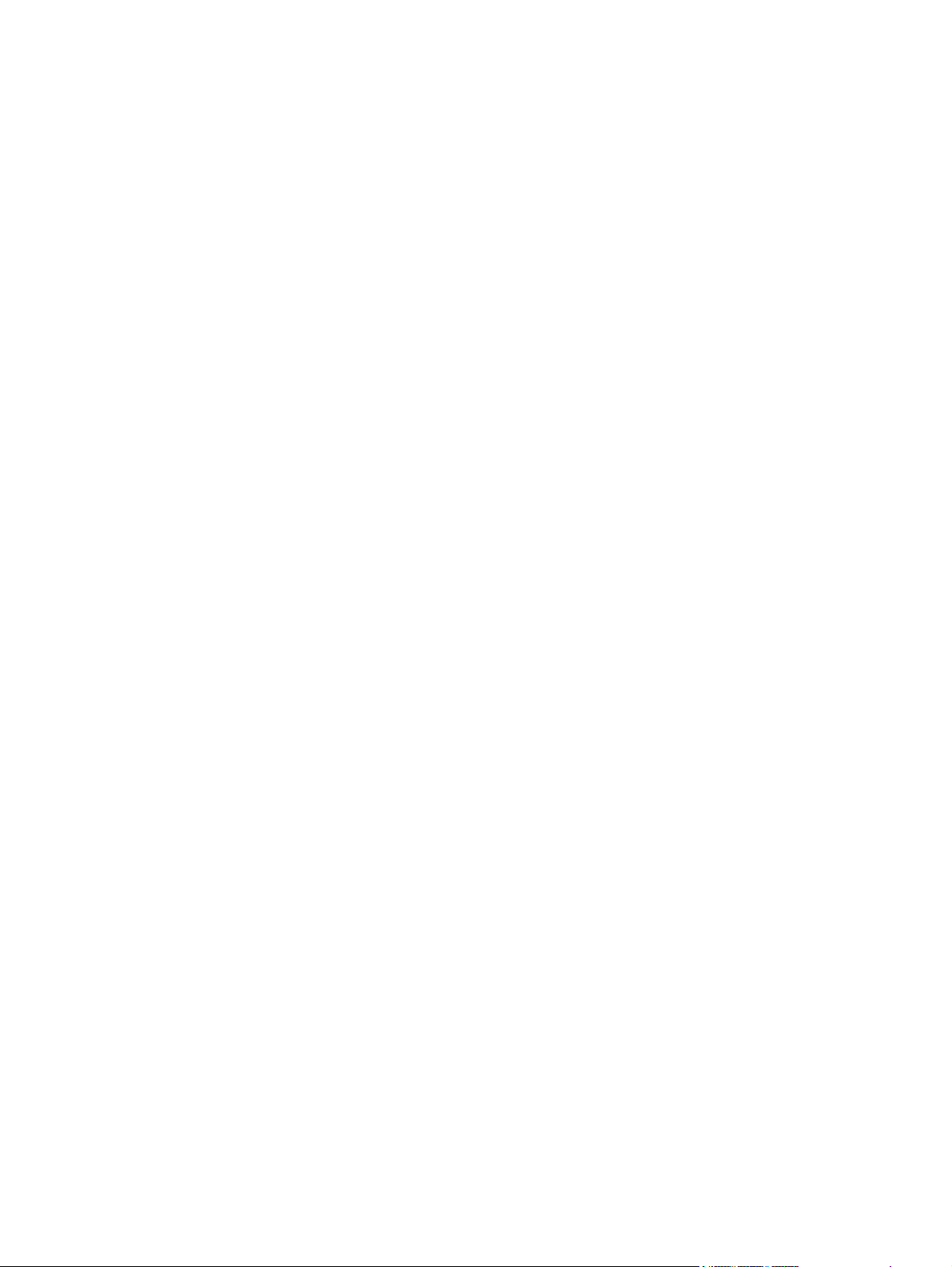
Fitur HP Utility ....................................................................................................... 133
Fitur keamanan produk ......................................................................................................... 134
Mengunci produk .................................................................................................. 134
Menetapkan atau mengubah kata sandi produk ....................................................... 134
Pengaturan ekonomis ........................................................................................................... 135
Mencetak dengan Mode Hemat .............................................................................. 135
Menyetel tunda tidur .............................................................................................. 135
Mengatur penundaan Mati Otomatis ....................................................................... 135
Mencetak saat kartrid cetak atau drum gambar berada pada perkiraan akhir masa pakainya ...... 137
Mengganti kartrid cetak ........................................................................................................ 1 3 9
Mengganti drum gambar ...................................................................................................... 144
Memperbarui firmware ......................................................................................................... 151
Memperbarui firmware secara manual .................................................................... 151
Menetapkan produk untuk memperbarui firmware secara otomatis .............................. 151
8 Mengatasi masalah ...................................................................................................... 153
Daftar periksa mengatasi masalah ......................................................................................... 154
Langkah 1: Pastikan produk telah dipasang dengan benar ........................................ 154
Langkah 2: Memeriksa koneksi kabel atau nirkabel ................................................... 154
Langkah 3: Periksa pesan kesalahan pada panel kontrol ........................................... 155
Langkah 4: Memeriksa kertas ................................................................................. 155
Langkah 5: Memeriksa perangkat lunak ................................................................... 155
Langkah 6: Menguji fungsi pencetakan .................................................................... 155
Langkah 7: Menguji fungsi penyalinan .................................................................... 155
Langkah 8: Memeriksa persediaan .......................................................................... 156
Langkah 9: Cobalah mengirim pekerjaan cetak dari komputer. .................................. 156
Mengembalikan standar pengaturan pabrik ............................................................................ 157
Sistem bantuan panel kontrol ................................................................................................. 158
Pengambilan kertas salah atau macet ..................................................................................... 159
Produk tidak mengambil kertas ............................................................................... 159
Perangkat mengambil beberapa lembar kertas ......................................................... 159
Mencegah kertas macet ......................................................................................... 159
Menghilangkan kemacetan ................................................................................................... 160
Lokasi kemacetan .................................................................................................. 160
Mengatasi kemacetan dari baki input ...................................................................... 160
Membebaskan kemacetan dari nampan keluaran ..................................................... 163
Membebaskan kemacetan dari pintu belakang ......................................................... 164
Meningkatkan kualitas cetak ................................................................................................. 166
Memeriksa pengaturan jenis kertas (Windows) ......................................................... 166
Memeriksa pengaturan jenis kertas (Mac OS X) ........................................................ 166
Gunakan kertas yang memenuhi spesifikasi HP ......................................................... 167
vi IDWW
Page 9
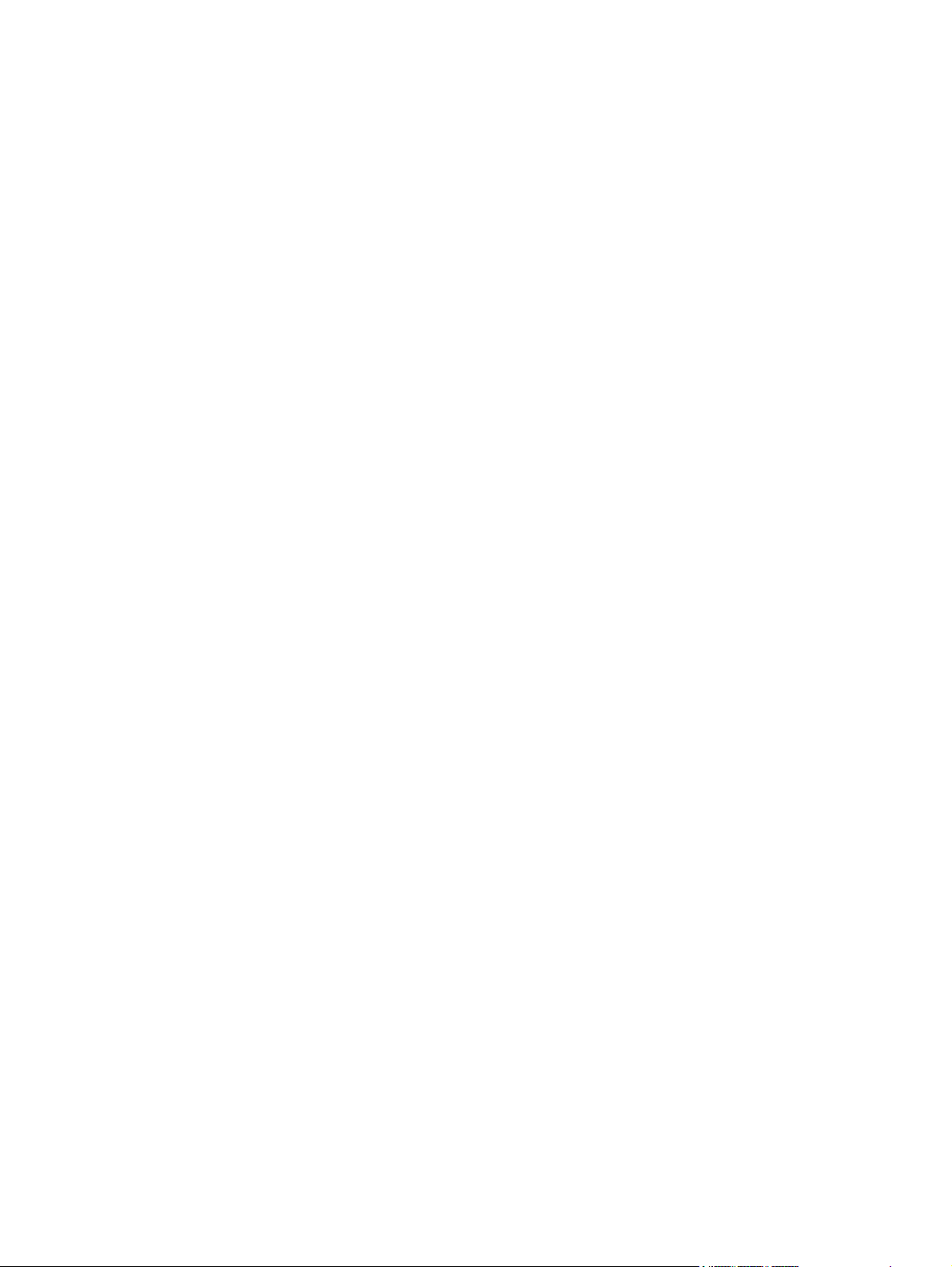
Mencetak halaman pembersih ................................................................................ 167
Kalibrasi produk untuk menyelaraskan warna ........................................................... 168
Memeriksa perkiraan sisa masa pakai untuk kartrid cetak dan drum gambar ............... 168
Menafsirkan Print Quality Page [Halaman Kualitas Cetak] ......................................... 168
Memeriksa kerusakan kartrid cetak dan drum gambar ............................................... 169
Memperbaiki cacat yang berulang di halaman ......................................................... 170
Meningkatkan kualitas salinan ............................................................................................... 171
Bersihkan penutup lensa kamera ............................................................................. 171
Membersihkan dudukan pemotretan ........................................................................ 171
Mengatasi masalah dengan salinan yang terpotong ................................................. 171
Mengatasi masalah dengan salinan yang berkilau .................................................... 171
Mengatasi masalah pindai ke email ....................................................................................... 174
Mengatasi masalah pindai ke folder jaringan .......................................................................... 175
Produk mencetak dengan pelan ............................................................................................. 176
Mengatasi masalah koneksi USB ........................................................................................... 177
Mengatasi masalah jaringan kabel ........................................................................................ 178
Sambungan fisik buruk .......................................................................................... 178
Komputer menggunakan alamat IP yang salah untuk produk ...................................... 178
Komputer tidak dapat berkomunikasi dengan produk. ............................................... 179
Produk menggunakan pengaturan link dan dupleks yang salah untuk jaringan tersebut. 179
Program perangkat lunak baru dapat menyebabkan masalah kompatibilitas. ............... 179
Pengaturan komputer atau workstation mungkin salah. .............................................. 179
Produk dinonaktifkan, atau pengaturan jaringan lainnya salah. .................................. 179
Mengatasi masalah jaringan nirkabel ..................................................................................... 180
Daftar periksa konektivitas nirkabel ......................................................................... 180
Produk tidak mencetak setelah konfigurasi nirkabel selesai dilakukan .......................... 180
Produk tidak mencetak, dan firewall pihak ketiga terinstal pada komputer. .................. 181
Koneksi nirkabel tidak bekerja setelah memindahkan router nirkabel atau produk. ........ 181
Tidak dapat menghubungkan komputer lain ke produk nirkabel .................................. 181
Produk nirkabel kehilangan komunikasi saat terhubung ke VPN. ................................. 181
Jaringan tidak tercantum dalam daftar jaringan nirkabel ............................................ 181
Jaringan nirkabel tidak berfungsi ............................................................................ 182
Menjalankan pengujian diagnosis jaringan nirkabel ................................................. 182
Mengurangi interferensi pada jaringan nirkabel ....................................................... 183
Mengatasi masalah perangkat lunak produk dengan Windows ................................................. 184
Driver printer untuk produk tidak terlihat dalam folder Printer ...................................... 184
Pesan kesalahan muncul saat penginstalan perangkat lunak berlangsung .................... 184
Produk berada dalam mode Siap, namun tidak mencetak apa pun ............................. 184
Mengatasi masalah perangkat lunak produk dengan Mac OS X ................................................ 186
Driver printer tidak terdaftar dalam Print & Fax [Cetak & Faks]. .................................. 186
IDWW vii
Page 10
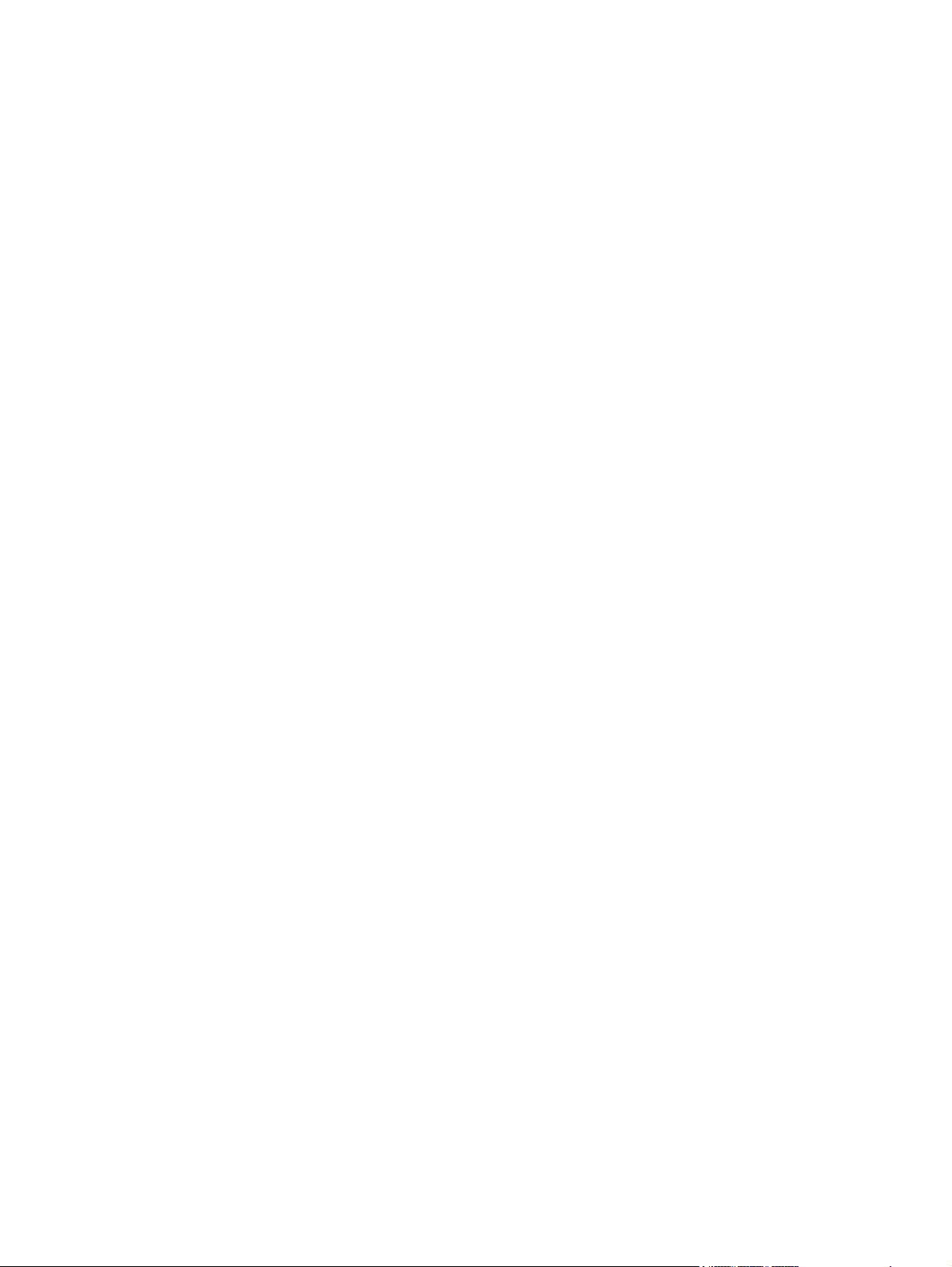
Nama produk tidak muncul dalam daftar produk pada daftar Print & Fax [Cetak &
Faks] ................................................................................................................... 186
Driver printer tidak otomatis mengatur produk yang dipilih dalam daftar Print & Fax
[Cetak & Faks] ...................................................................................................... 186
Pekerjaan cetak tidak dikirim ke produk yang Anda inginkan ..................................... 187
Bila tersambung dengan kabel USB, produk tidak muncul dalam daftar Print & Fax
[Cetak & Faks] setelah driver dipilih ........................................................................ 187
Anda menggunakan driver printer generik ketika menggunakan sambungan USB ......... 187
Menghapus perangkat lunak (Windows) ................................................................................. 188
Menghapus perangkat lunak (Mac OS X) ............................................................................... 189
9 Persediaan dan aksesori .............................................................................................. 191
Memesan komponen, aksesori, dan persediaan ...................................................................... 192
Kebijakan HP tentang persediaan non-HP ............................................................................... 192
Situs Web antipemalsuan HP ................................................................................................. 192
Indeks .............................................................................................................................. 195
viii IDWW
Page 11
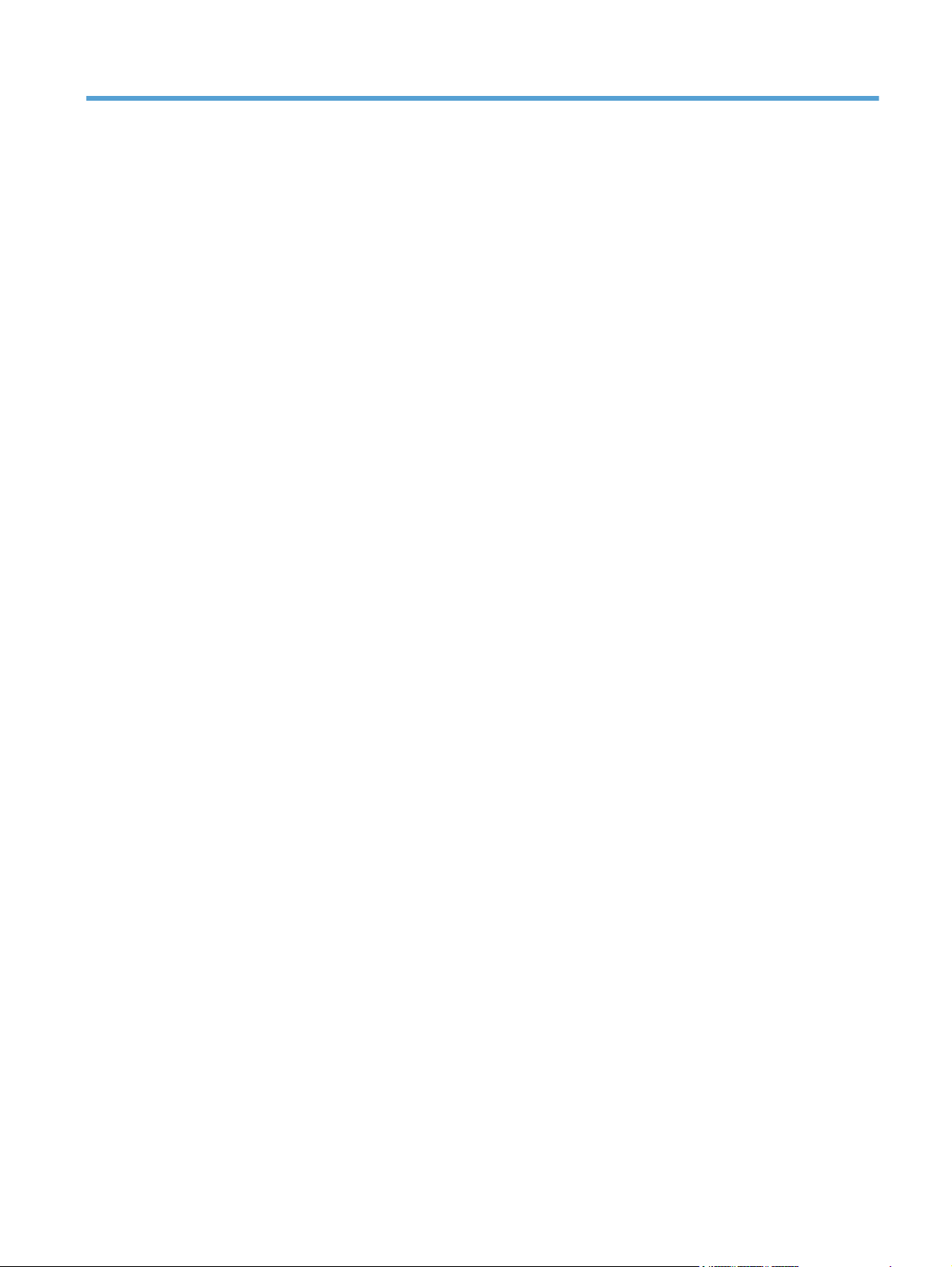
1 Topik yang sering digunakan
IDWW 1
Page 12
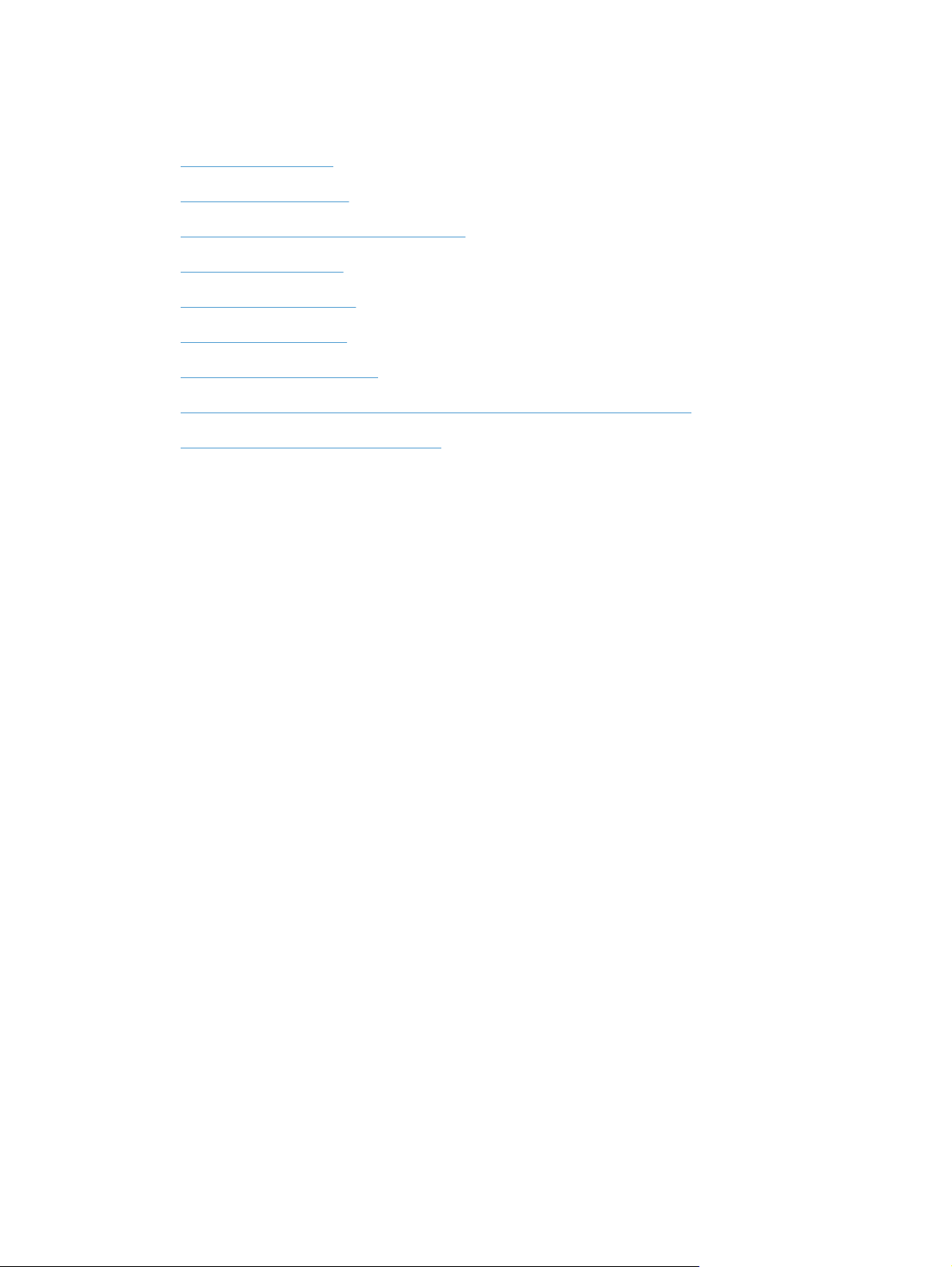
Mencari Cepat
Membuat satu salinan
●
Menggunakan HP ePrint
●
Menggunakan aplikasi HP Web Services
●
Tata letak panel kontrol
●
Layar Awal Panel Kontrol
●
Mengganti kartrid cetak
●
Meningkatkan kualitas cetak
●
Menggunakan HP Reconfiguration Utility untuk mengubah koneksi produk
●
Mengatasi masalah jaringan nirkabel
●
2 Bab 1 Topik yang sering digunakan IDWW
Page 13
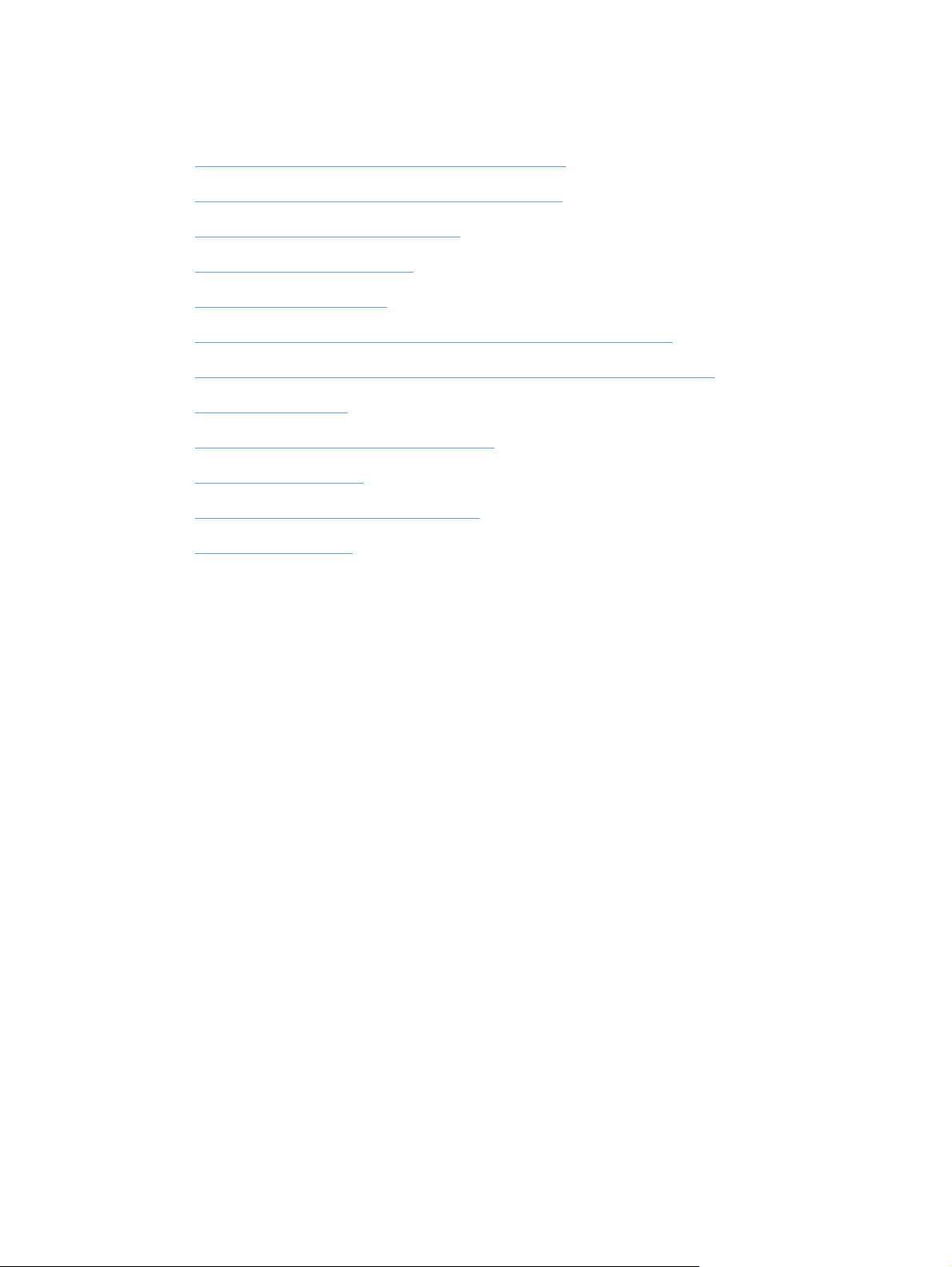
Tugas sehari-hari (Windows)
Mencetak pada kedua sisi secara manual (Windows)
●
Mencetak beberapa halaman per lembar (Windows)
●
Memilih orientasi halaman (Windows)
●
Memilih jenis kertas (Windows)
●
Membuat buklet (Windows)
●
Mengubah skala dokumen agar muat di ukuran halaman (Windows)
●
Mencetak halaman pertama atau terakhir pada kertas berbeda (Windows)
●
Membuat satu salinan
●
Menyalin beberapa halaman asli sekaligus
●
Menggunakan HP ePrint
●
Menggunakan aplikasi HP Web Services
●
Memuat baki masukan
●
IDWW
Tugas sehari-hari (Windows)
3
Page 14
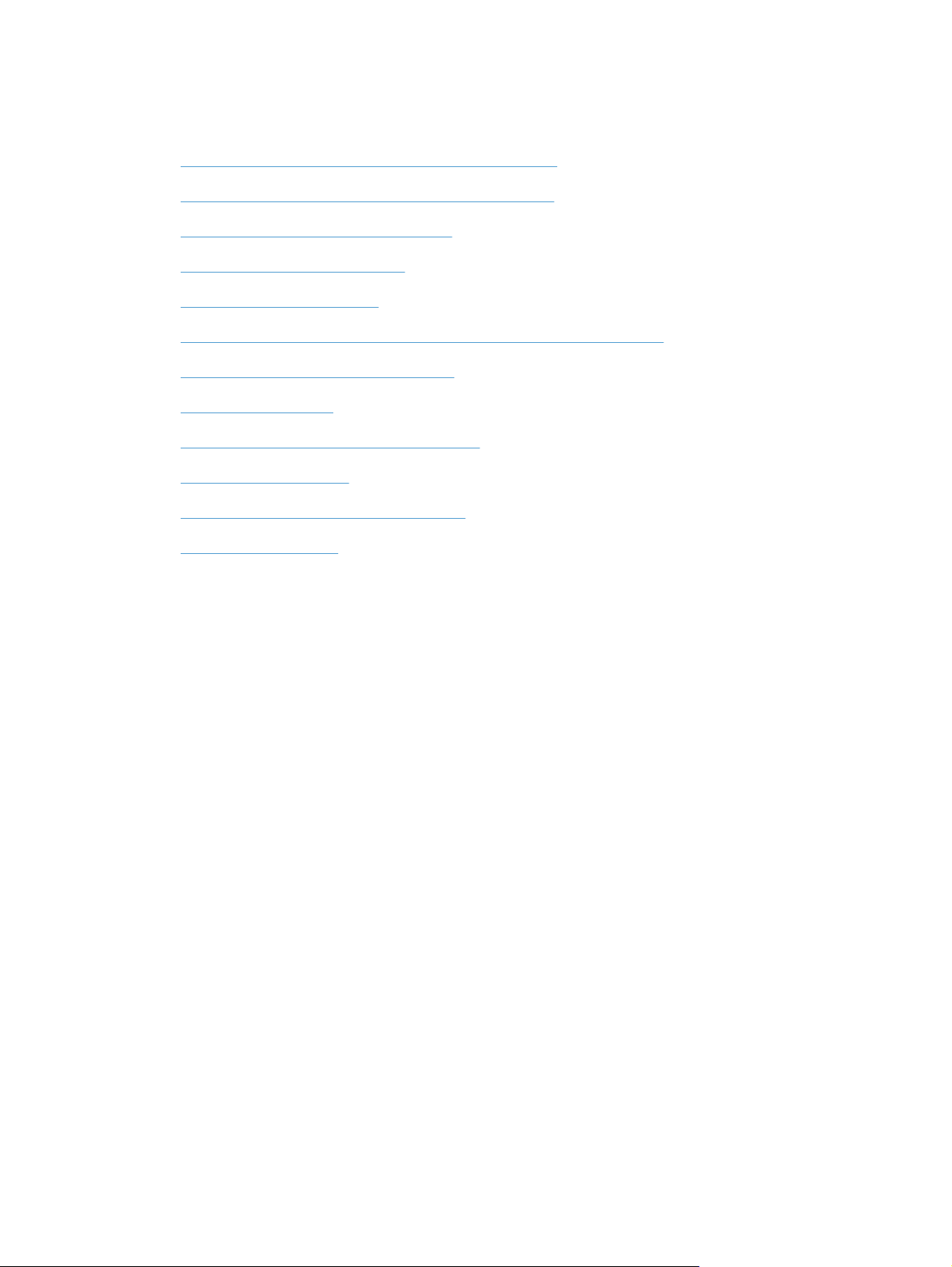
Tugas sehari-hari (Mac OS X)
Mencetak pada kedua sisi secara manual (Mac OS X)
●
Mencetak beberapa halaman per lembar (Mac OS X)
●
Memilih orientasi halaman (Mac OS X)
●
Memilih jenis kertas (Mac OS X)
●
Membuat buklet (Mac OS X)
●
Mengubah skala dokumen agar muat di ukuran halaman (Mac OS X)
●
Mencetak halaman sampul (Mac OS X)
●
Membuat satu salinan
●
Menyalin beberapa halaman asli sekaligus
●
Menggunakan HP ePrint
●
Menggunakan aplikasi HP Web Services
●
Memuat baki masukan
●
4 Bab 1 Topik yang sering digunakan IDWW
Page 15
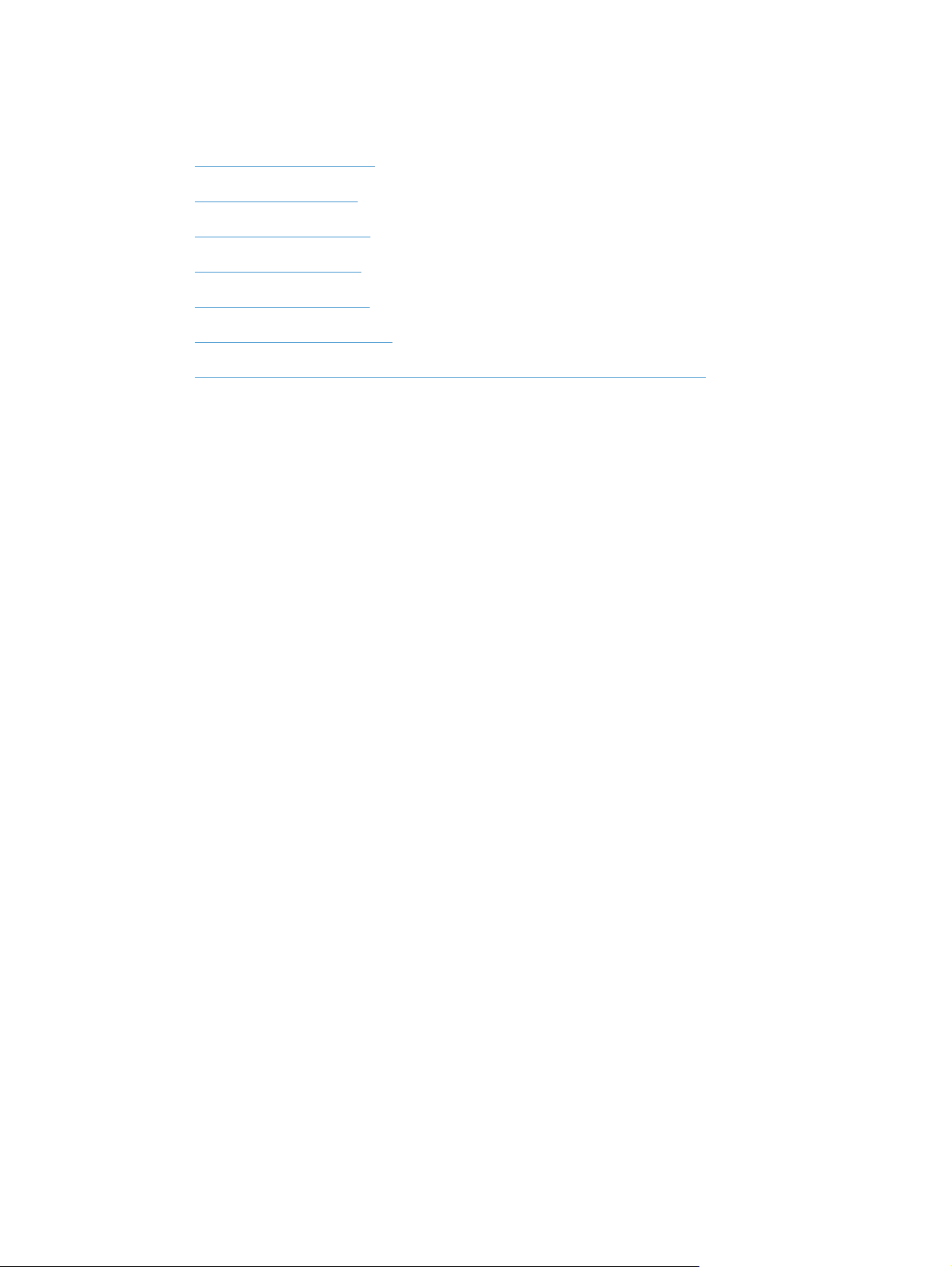
Mengelola dan merawat
Mencetak laporan produk
●
Tata letak panel kontrol
●
Layar Awal Panel Kontrol
●
Mengganti kartrid cetak
●
Mengganti drum gambar
●
Meningkatkan kualitas cetak
●
Menggunakan HP Reconfiguration Utility untuk mengubah koneksi produk
●
IDWW
Mengelola dan merawat
5
Page 16
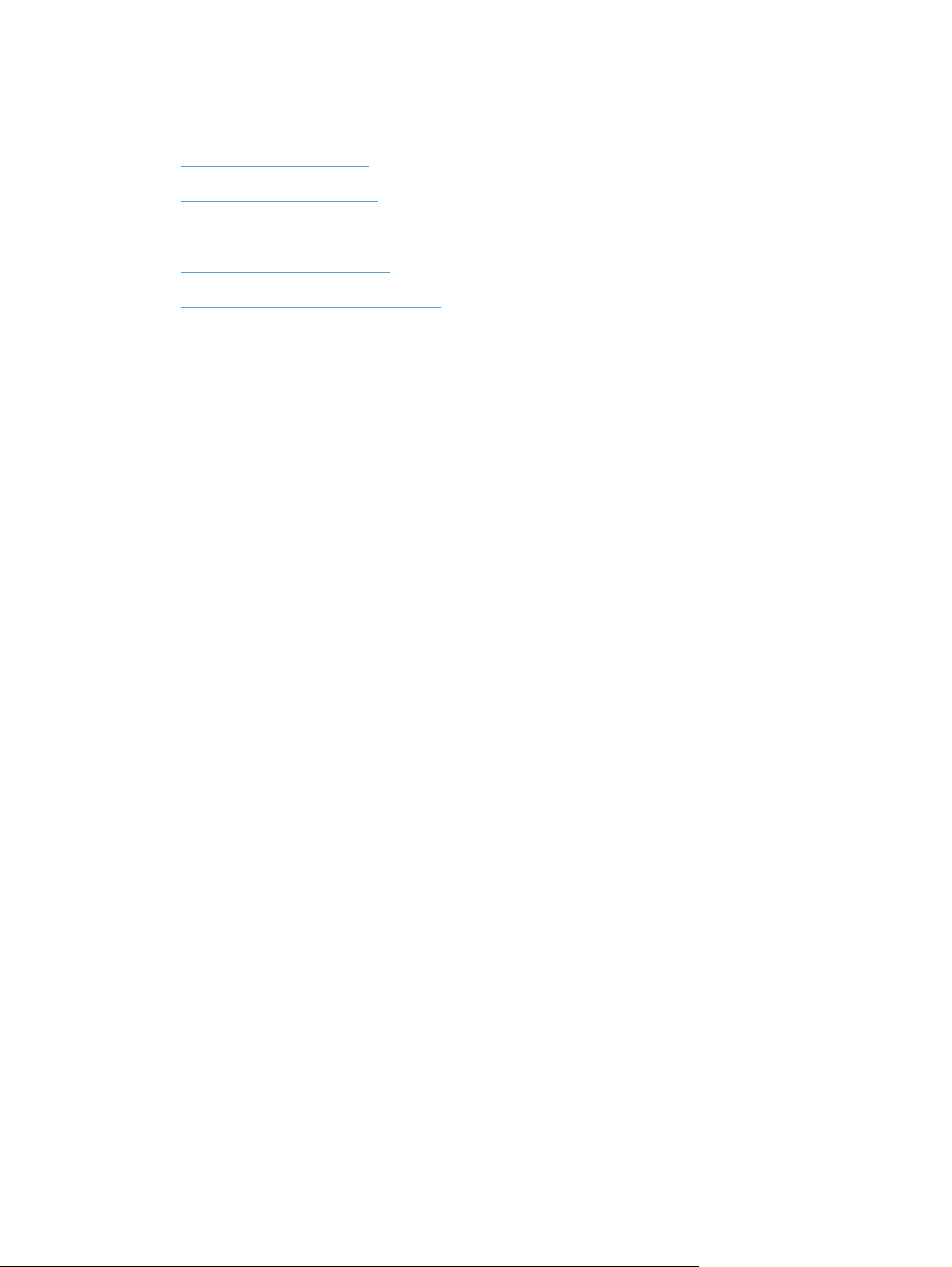
Mengatasi masalah
Menghilangkan kemacetan
●
Meningkatkan kualitas cetak
●
Meningkatkan kualitas salinan
●
Mencetak halaman pembersih
●
Mengatasi masalah jaringan nirkabel
●
6 Bab 1 Topik yang sering digunakan IDWW
Page 17

2 Pengenalan produk
Tampak depan produk
●
Tampilan belakang produk
●
Lokasi nomor seri dan nomor model
●
Tata letak panel kontrol
●
Layar Awal Panel Kontrol
●
Mencetak laporan produk
●
IDWW 7
Page 18
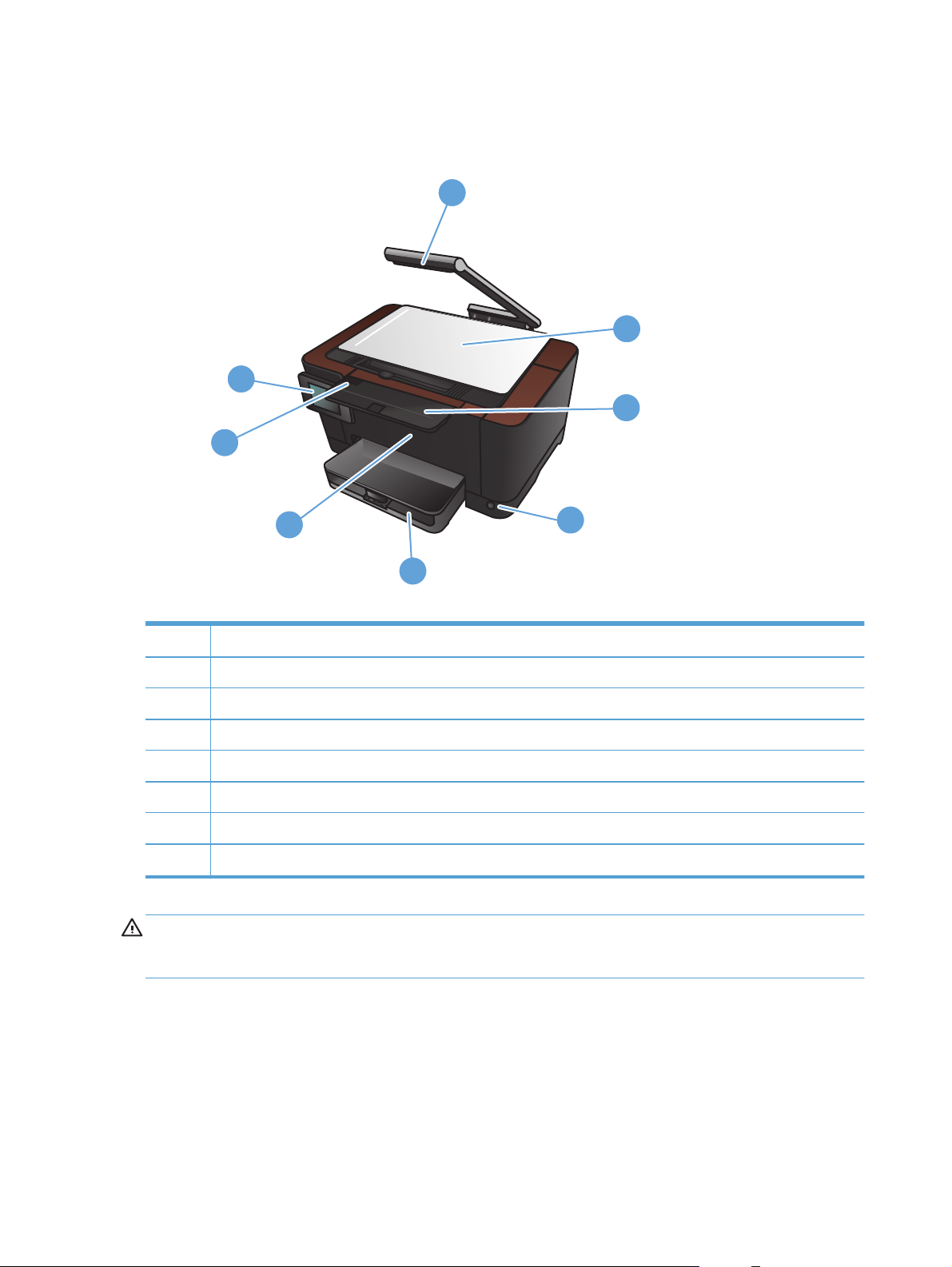
Tampak depan produk
8
7
1
2
3
6
4
5
1Kamera
2 Dudukan pemotretan
3 Sambungan nampan keluaran
4 Tombol hidup/mati
5Baki masukan
6 Penutup depan
7 Pintu kartrid cetak
8 Panel kontrol layar sentuh berwarna
PERINGATAN! Produk ini mencakup tuas kamera yang digunakan untuk memotret dokumen. Tuas
kamera ini tidak ditujukan untuk digunakan sebagai pemegang atau pembawa perangkat. Untuk
membawa produk, gunakan pegangan yang terdapat di sisi kiri dan kanan bawah produk.
8 Bab 2 Pengenalan produk IDWW
Page 19

Tampilan belakang produk
2
1
3
4
5
1 Slot untuk kunci pengaman jenis kabel
2 Pintu belakang untuk akses kemacetan
3 Port USB 2.0 Kecepatan Tinggi
4Port jaringan
5 Koneksi daya
PERINGATAN! Produk ini mencakup tuas kamera yang digunakan untuk memotret dokumen. Tuas
kamera ini tidak ditujukan untuk digunakan sebagai pemegang atau pembawa perangkat. Untuk
membawa produk, gunakan pegangan yang terdapat di sisi kiri dan kanan bawah produk.
IDWW
Tampilan belakang produk
9
Page 20

Lokasi nomor seri dan nomor model
Label nomor seri dan nomor model produk berada di bagian dalam pintu kartrid cetak.
10 Bab 2 Pengenalan produk IDWW
Page 21
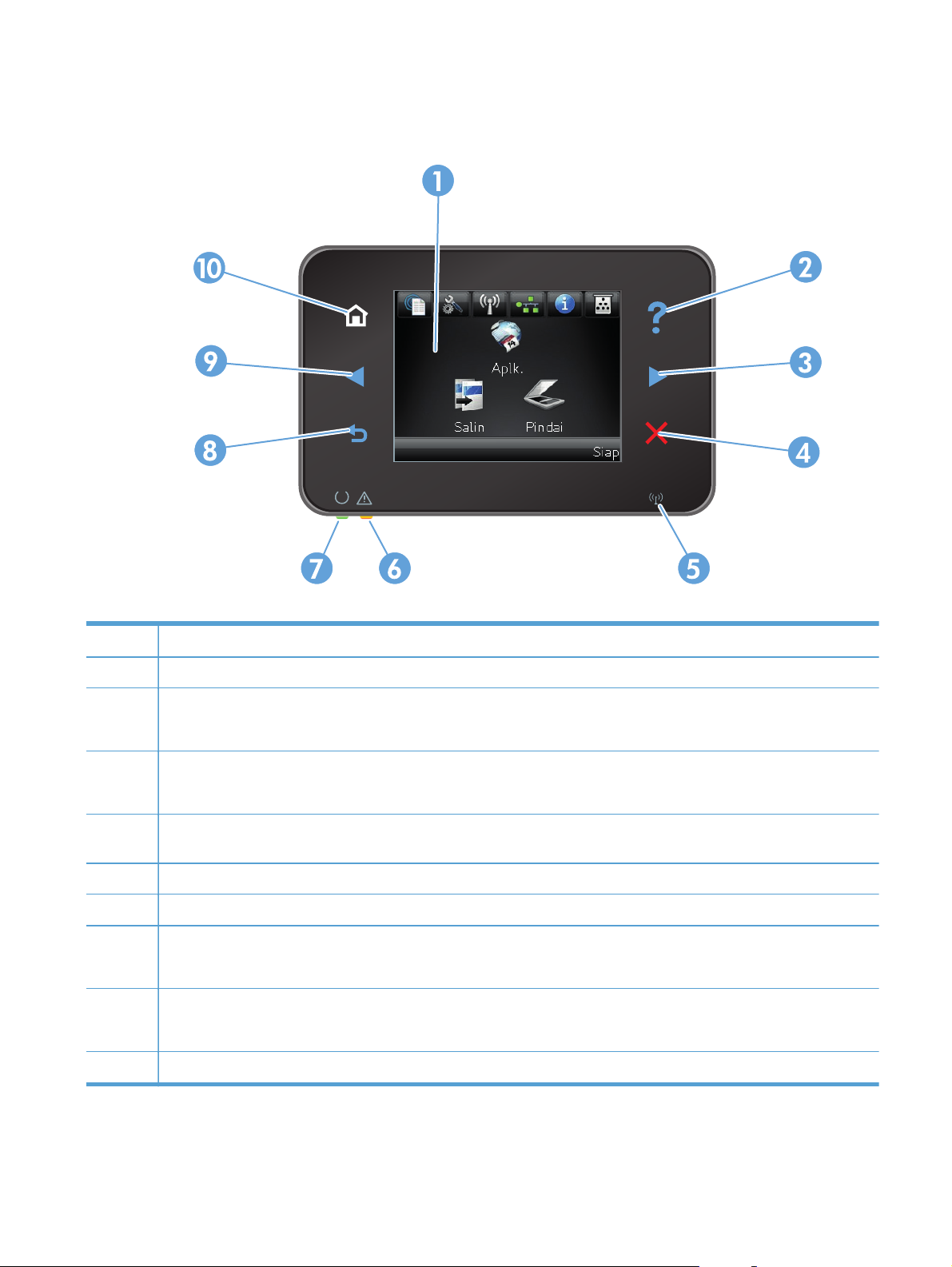
Tata letak panel kontrol
1 Tampilan layar sentuh
2 Tombol dan lampu Bantuan: menyediakan akses ke sistem bantuan panel kontrol
3 Tombol dan lampu panah kanan: menggeser kursor ke kanan atau memindahkan gambar tampilan ke layar berikutnya
CATATAN: Tombol ini hanya menyala bila layar yang aktif dapat menggunakan fitur ini.
4 Tombol dan lampu Batal: mengosongkan pengaturan, membatalkan tugas yang aktif, atau keluar dari layar yang aktif
CATATAN: Tombol ini hanya menyala bila layar yang aktif dapat menggunakan fitur ini.
5 Lampu Nirkabel: menunjukkan jaringan nirkabel diaktifkan. Lampu berkedip selama produk membuat koneksi ke jaringan
nirkabel.
6 Lampu Perhatian: menunjukkan masalah pada produk.
7 Lampu Siap: menunjukkan produk siap
8 Tombol dan lampu Kembali: kembali ke layar sebelumnya
CATATAN: Tombol ini hanya menyala bila layar yang aktif dapat menggunakan fitur ini.
9 Tombol dan lampu panah kiri: menggeser kursor ke kiri
CATATAN: Tombol ini hanya menyala bila layar yang aktif dapat menggunakan fitur ini.
10 Tombol dan lampu Awal: menyediakan akses ke layar Awal
IDWW
Tata letak panel kontrol
11
Page 22
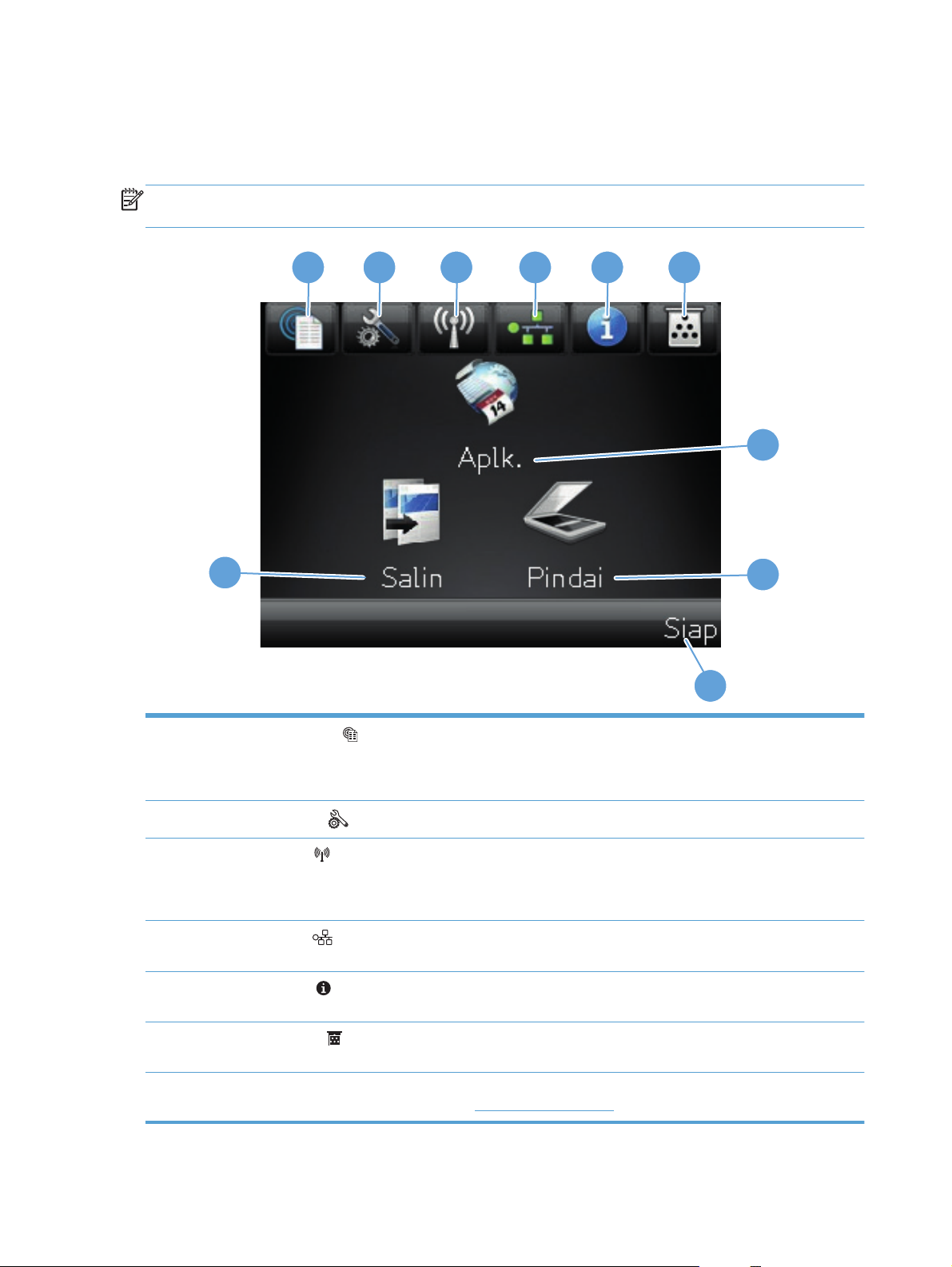
Layar Awal Panel Kontrol
Layar Awal menyediakan akses ke berbagai fitur produk, dan menunjukkan status produk.
CATATAN: Tergantung pada konfigurasi produk, fitur pada layar Awal mungkin berbeda. Tata
letaknya mungkin juga terbalik untuk beberapa bahasa.
1 2 3 4 5
6
7
10
8
9
1
Tombol Web Services
: menyediakan akses cepat ke fitur HP Web Services, termasuk HP ePrint
HP ePrint adalah alat untuk mencetak dokumen dengan menggunakan perangkat yang diaktifkan via e-mail untuk
mengirimkannya ke alamat e-mail produk tersebut.
2
3
4
5
6
7Tombol Aplikasi: menyediakan akses ke menu Aplikasi untuk mencetak langsung dari aplikasi Web yang
Tombol Pengaturan
Tombol Nirkabel
CATATAN: Bila Anda terhubung ke jaringan nirkabel, ikon ini berubah menjadi serangkaian baris kekuatan
sinyal.
Tombol jaringan
Anda dapat mencetak halaman Ringkasan Jaringan.
Tombol Informasi
halaman Laporan Konfigurasi.
Tombol Persediaan
dapat mencetak halaman Status Persediaan.
didownload dari situs Web HPePrintCenter di
: menyediakan akses ke menu utama
: menyediakan akses ke menu Nirkabel dan informasi status nirkabel
: menyediakan akses ke pengaturan dan informasi jaringan. Dari layar pengaturan jaringan,
: menyediakan informasi status produk. Dari layar ringkasan status, Anda dapat mencetak
: menyediakan informasi tentang status persediaan. Dari layar ringkasan persediaan, Anda
www.hpeprintcenter.com
12 Bab 2 Pengenalan produk IDWW
Page 23
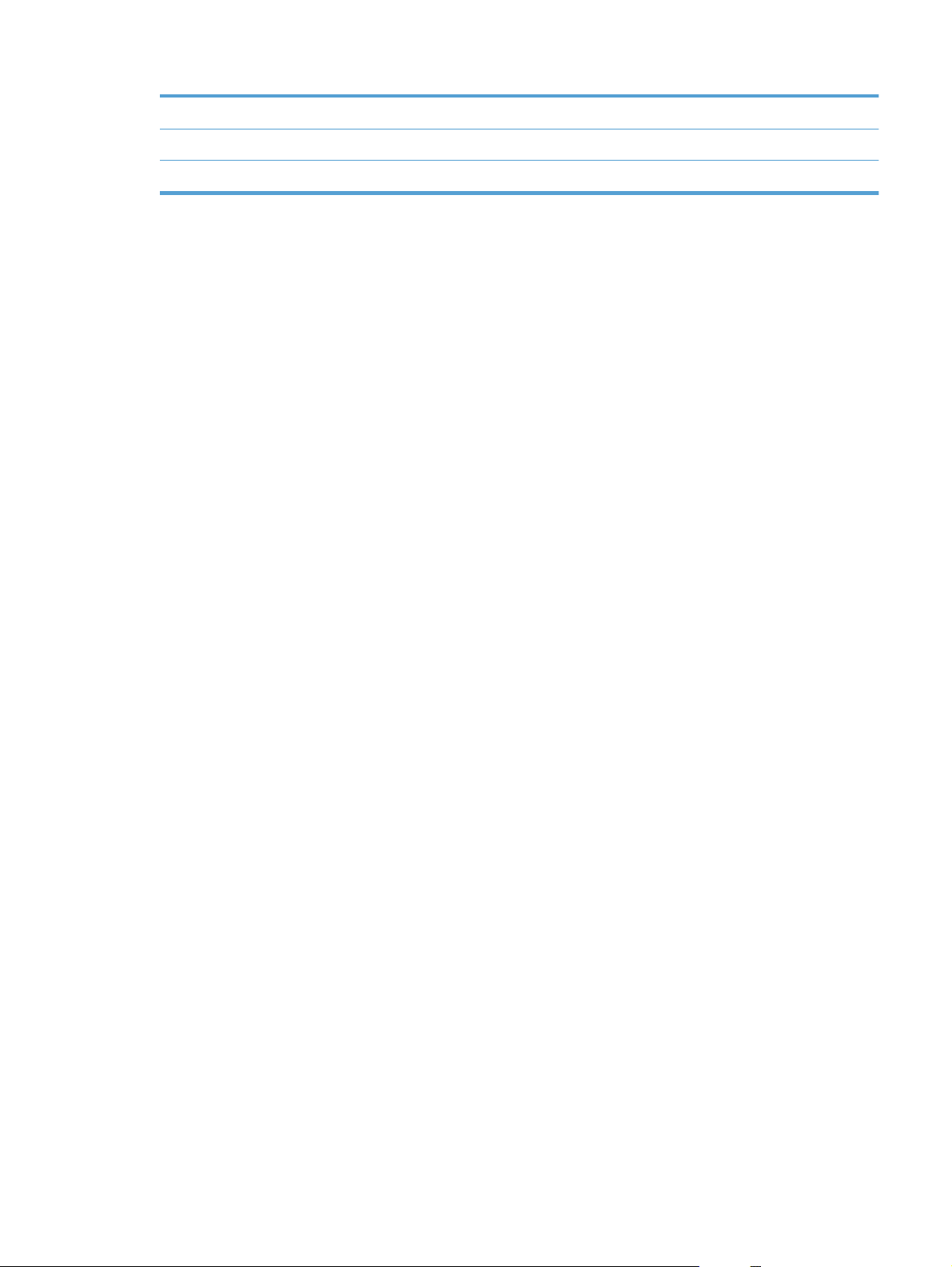
8Tombol Pindai: menyediakan akses ke fitur pemindaian
9 Status produk
10 Tombol Salin: menyediakan akses ke fitur penyalinan
IDWW
Layar Awal Panel Kontrol
13
Page 24
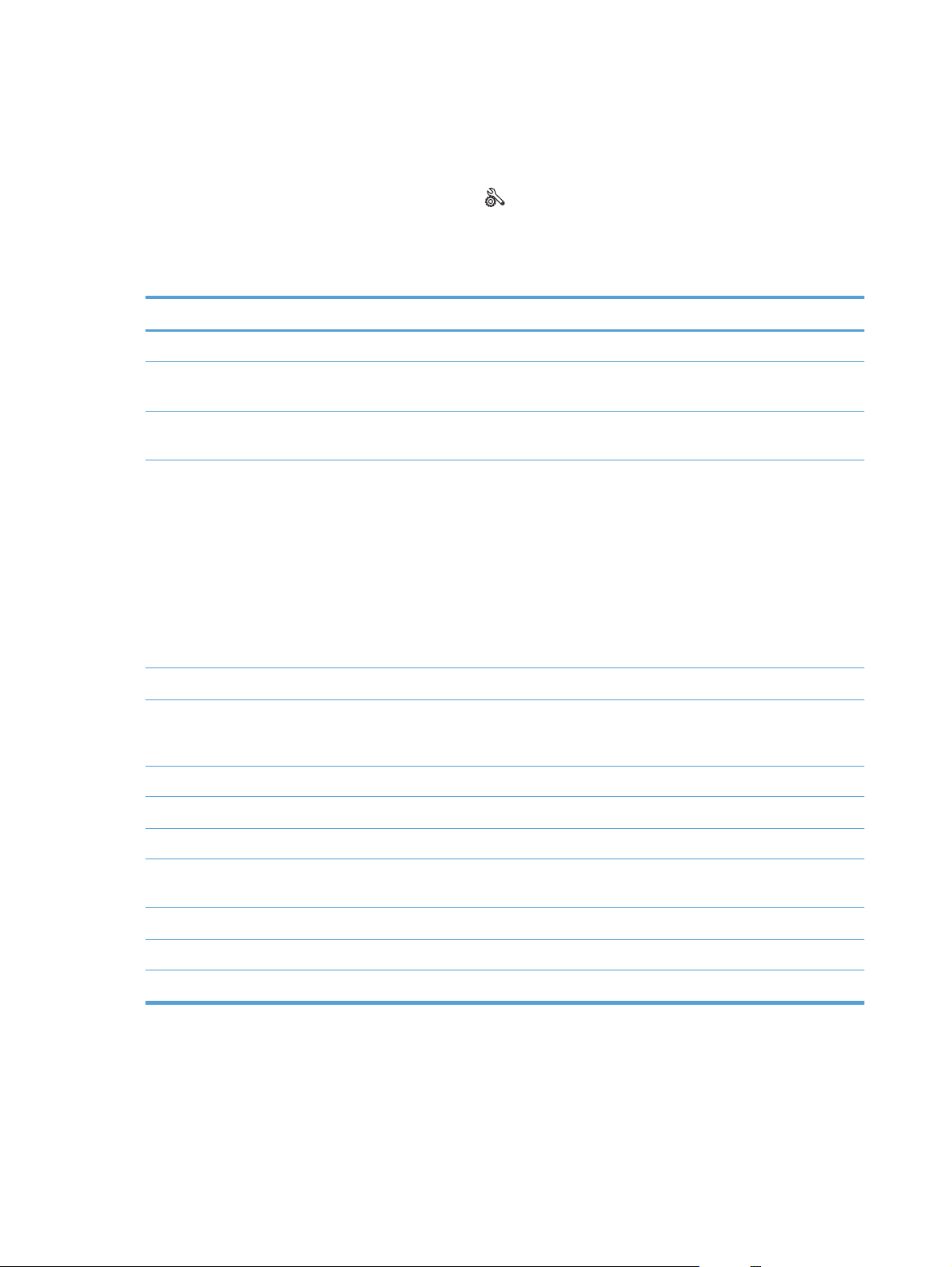
Mencetak laporan produk
Dari menu Laporan, Anda dapat mencetak beberapa halaman informatif tentang produk ini.
1.
Dari layar Awal, sentuh tombol Pengaturan
.
2. Sentuh tombol Laporan.
3. Sentuh nama laporan yang akan dicetak.
Item menu Keterangan
Halaman Demo Mencetak halaman yang memperlihatkan kualitas cetak
Struktur Menu Mencetak peta tata letak menu panel kontrol. Pengaturan aktif untuk setiap menu
yang tercantum.
Laporan Konfigurasi Mencetak daftar semua pengaturan produk. Menyertakan informasi jaringan bila
produk terhubung ke jaringan.
Status Persediaan Mencetak status untuk setiap kartrid cetak, termasuk informasi berikut ini:
Perkiraan persentase masa pakai kartrid yang tersisa
●
Perkiraan sisa halaman
●
Nomor komponen untuk kartrid cetak HP
●
Jumlah halaman yang telah dicetak
●
Informasi tentang pemesanan kartrid cetak HP baru dan daur ulang kartrid
●
cetak HP
Ringkasan Jaringan Mencetak daftar semua pengaturan jaringan produk.
Halaman Penggunaan Mencetak halaman yang mencantumkan daftar halaman PCL, halaman PCL 6,
halaman PS, halaman yang macet atau salah ambil dalam produk, halaman
monokrom (hitam-putih) atau berwarna; dan laporan jumlah halaman
Daftar Font PCL Mencetak daftar semua font PCL yang diinstal
Daftar Font PS Mencetak daftar semua font PostScript (PS) yang diinstal
Daftar Font PCL6 Mencetak daftar semua font PCL6 yang diinstal
Log Penggunaan Warna Mencetak laporan yang menunjukkan nama pengguna, nama aplikasi dan
informasi penggunaan warna berdasarkan setiap pekerjaan
Halaman Layanan Mencetak laporan layanan
Halaman Diagnostik Mencetak halaman kalibrasi dan halaman diagnostik warna
Halaman Kualitas Cetak Mencetak halaman yang membantu memecahkan masalah kualitas cetak
14 Bab 2 Pengenalan produk IDWW
Page 25
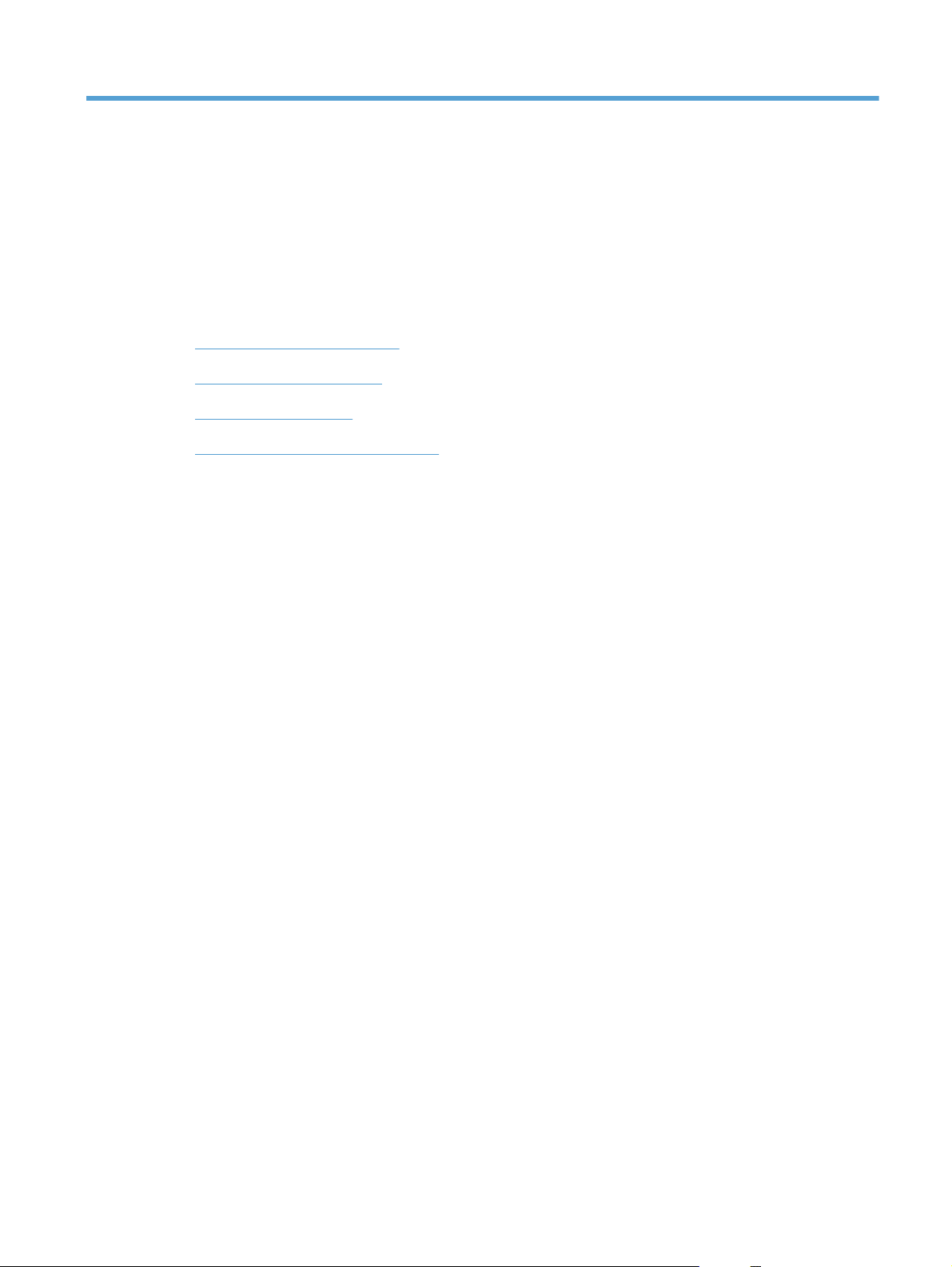
3Baki kertas
Ukuran kertas yang didukung
●
Jenis kertas yang didukung
●
Memuat baki masukan
●
Kapasitas baki dan orientasi kertas
●
IDWW 15
Page 26
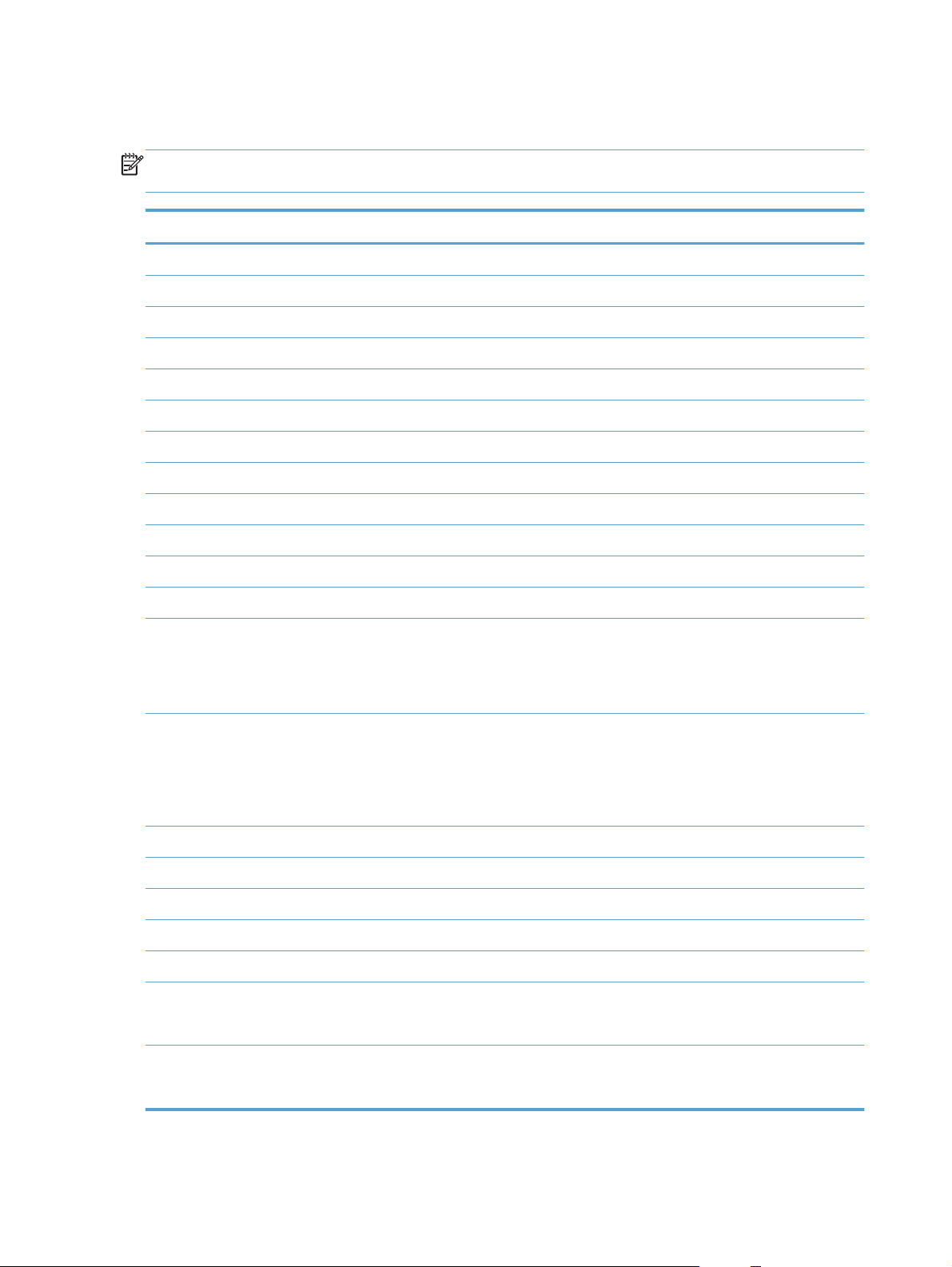
Ukuran kertas yang didukung
CATATAN: Untuk mendapatkan hasil cetak terbaik, pilih ukuran dan jenis kertas yang sesuai dalam
driver printer sebelum mencetak.
Ukuran Dimensi
Letter 216 x 279 mm
Legal 216 x 356 mm
A4 210 x 297 mm
Executive 184 x 267 mm
8,5 x 13 216 x 330 mm
4 x 6 101,6 x 152,4 mm
10 x 15 cm 101,6 x 152,4 mm
5 x 8 127 x 203 mm
RA4 215 x 305 mm
A5 148 x 210 mm
A6 105 x 148 mm
B5 (JIS) 182 x 257 mm
16k 184 x 260 mm
195 x 270 mm
197 x 273 mm
Kustom Minimal: 76 x 127 mm
Maksimal: 216 x 356 mm
CATATAN: Saat menetapkan ukuran tersuai dengan driver printer, selalu tetapkan tepi
pendeknya selebar halaman dan tepi panjangnya sepanjang halaman.
Envelope #10 105 x 241 mm
Envelope DL 110 x 220 mm
Envelope C5 162 x 229 mm
Envelope B5 176 x 250 mm
Envelope Monarch 98 x 191 mm
Kartu Pos Jepang
Kartu Pos (JIS)
Kartu Pos Jepang Ganda Diputar
100 x 148 mm
148 x 200 mm
Kartu Pos Ganda (JIS)
16 Bab 3 Baki kertas IDWW
Page 27
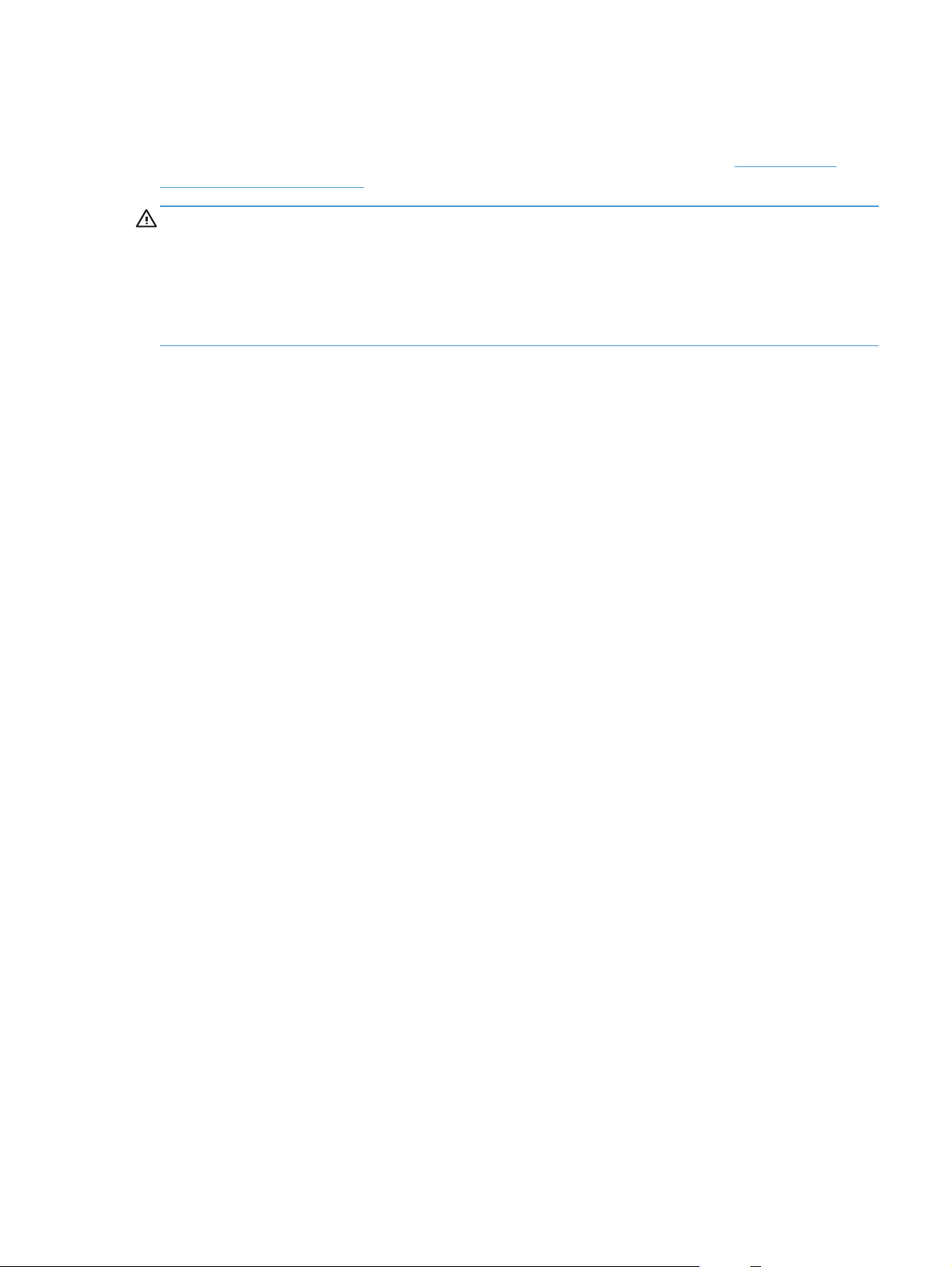
Jenis kertas yang didukung
Untuk daftar lengkap kertas merek HP tertentu yang didukung produk ini, kunjungi www.hp.com/
support/LJColorMFPM275nw.
PERHATIAN: Penggunaan kertas atau media cetak yang tidak memenuhi spesifikasi Hewlett-
Packard dapat menimbulkan masalah pada produk, sehingga memerlukan perbaikan. Perbaikan ini
tidak termasuk dalam jaminan atau perjanjian layanan Hewlett-Packard.
PERHATIAN: Produk HP LaserJet menggunakan fuser untuk melekatkan partikel toner secara tepat
pada kertas. Kertas laser HP dirancang untuk menahan panas yang sangat tinggi. Penggunaan kertas
inkjet dapat merusak produk.
Setiap hari
●
Plain [Biasa]
◦
Tipis
◦
Bond
◦
Recycled [Daur ulang]
◦
Presentasi
●
Kertas matte
◦
◦
◦
◦
Brosur
●
◦
◦
◦
◦
◦
Foto/Sampul
●
◦
◦
Kertas mengkilap
Kertas tebal
Kertas tebal mengkilap
Kertas matte
Kertas mengkilap
Kertas lipat tiga
Kertas ekstra tebal
Kertas mengkilap ekstra tebal
Kertas sampul matte
Kertas foto matte
IDWW
Jenis kertas yang didukung
17
Page 28
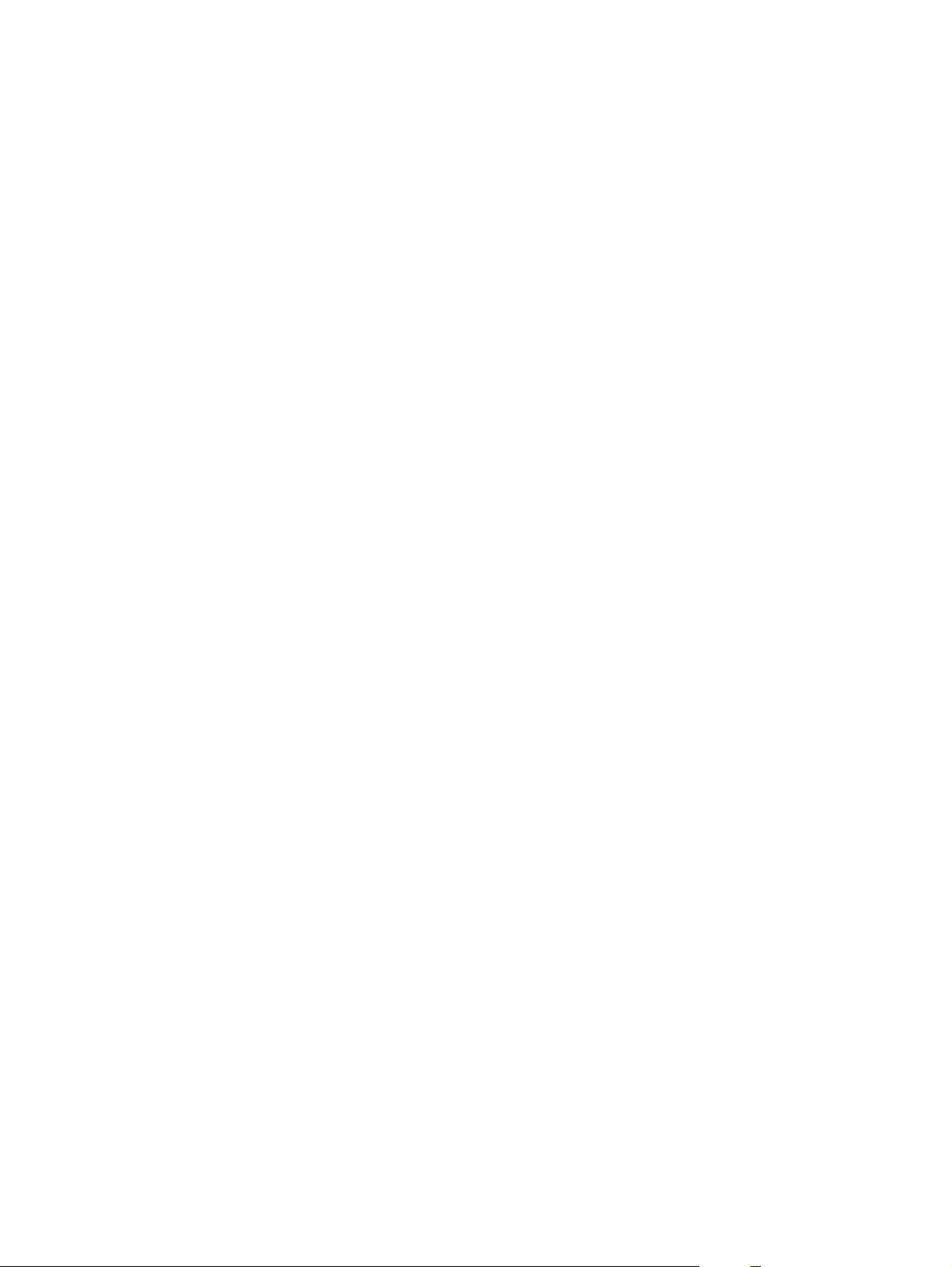
◦
◦
Other [Lain-lain]
●
◦
◦
◦
◦
◦
◦
◦
◦
◦
◦
◦
Kertas foto mengkilap
Kertas mengkilap
Transparansi laser warna
Label
Letterhead [Kop surat]
Envelope [Amplop]
Amplop tebal
Preprinted [Pracetak]
Prepunched [Berlubang]
Berwarna
Kasar
Kasar tebal
Kertas kuat HP
18 Bab 3 Baki kertas IDWW
Page 29

Memuat baki masukan
1. Muat kertas di dalam baki masukan.
2. Sesuaikan pemandu agar sejajar dengan
kertas.
IDWW
Memuat baki masukan
19
Page 30
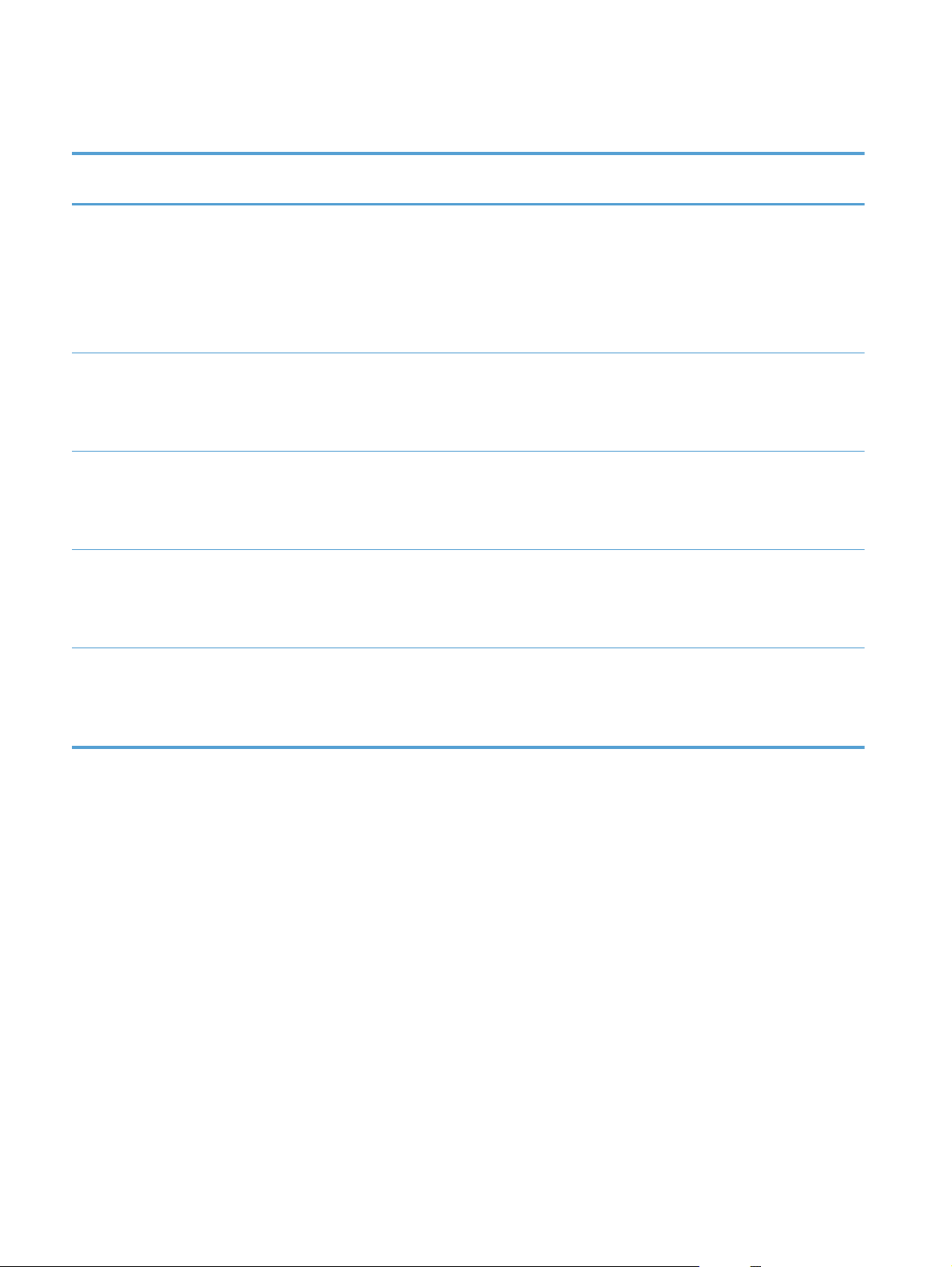
Kapasitas baki dan orientasi kertas
Jenis kertas Spesifikasi Kapasitas Orientasi untuk memuat
kertas
Kertas
Amplop
60-220 g/m
60-90 g/m
2
2
150 lembar 75 g/m
Hingga 10 amplop
2
Transparansi 0,12-0,13 mm Hingga 50 transparansi
Kartu pos
Kertas mengkilap
135-176 g/m
130-220 g/m
2
2
Sisi yang akan dicetak
●
menghadap ke atas
Tepi pendek mengarah ke
●
produk
Untuk kertas berlubang,
●
lubang harus di kiri
Sisi yang akan dicetak
●
menghadap ke atas
Tepi pendek kanan
●
mengarah ke produk
Sisi yang akan dicetak
●
menghadap ke atas
Tepi pendek mengarah ke
●
produk
Sisi yang akan dicetak
●
menghadap ke atas
Tepi pendek mengarah ke
●
produk
Sisi yang akan dicetak
●
menghadap ke atas
Tepi pendek mengarah ke
●
produk
20 Bab 3 Baki kertas IDWW
Page 31

4Cetak
Driver printer yang didukung (Windows)
●
Mengubah pengaturan tugas cetak (Windows)
●
Mengubah pengaturan tugas cetak (Mac OS X)
●
Menggunakan pintasan pencetakan (Windows)
●
Membuat pintasan pencetakan (Windows)
●
Menggunakan preset pencetakan (Mac OS X)
●
Membuat preset pencetakan (Mac OS X)
●
Mencetak pada kedua sisi secara manual (Windows)
●
Mencetak pada kedua sisi secara manual (Mac OS X)
●
Mencetak beberapa halaman per lembar (Windows)
●
Mencetak beberapa halaman per lembar (Mac OS X)
●
Memilih orientasi halaman (Windows)
●
Memilih orientasi halaman (Mac OS X)
●
Memilih jenis kertas (Windows)
●
Memilih jenis kertas (Mac OS X)
●
Mencetak halaman pertama atau terakhir pada kertas berbeda (Windows)
●
Mencetak halaman sampul (Mac OS X)
●
Mengubah skala dokumen agar muat di ukuran halaman (Windows)
●
Mengubah skala dokumen agar muat di ukuran halaman (Mac OS X)
●
Membuat buklet (Windows)
●
Membuat buklet (Mac OS X)
●
Mengubah opsi warna (Windows)
●
Mengubah opsi warna (Mac OS X)
●
IDWW 21
Page 32

Menggunakan opsi HP EasyColor
●
Mengubah tema warna untuk tugas cetak (Windows)
●
Pilihan warna manual
●
Mencocokkan warna
●
Tugas cetak tambahan
●
Menggunakan HP ePrint
●
Menggunakan AirPrint
●
22 Bab 4 Cetak IDWW
Page 33

Driver printer yang didukung (Windows)
Driver printer menyediakan akses ke fitur-fitur produk dan memungkinkan komputer berkomunikasi
dengan produk (menggunakan bahasa printer). Periksa catatan instalasi dan file readme pada CD
produk untuk perangkat lunak dan bahasa tambahan.
Keterangan driver HP PCL 6
Menginstal dari wizard Add Printer [Tambah Printer]
●
Disediakan berupa driver standar
●
Disarankan untuk mencetak dalam semua lingkungan Windows yang didukung.
●
Memberikan kecepatan terbaik, kualitas cetak, dan dukungan fitur produk secara keseluruhan
●
bagi pengguna pada umumnya
Dikembangkan agar sejalan dengan Windows Graphic Device Interface (GDI) untuk kecepatan
●
terbaik dalam lingkungan Windows
Mungkin belum kompatibel sepenuhnya dengan program perangkat lunak khusus dan program
●
pihak ketiga yang berbasis PCL 5
Keterangan driver HP UPD PS
Tersedia untuk didownload dari Web di
●
●
Disarankan untuk pencetakan melalui program perangkat lunak Adobe
lunak dengan grafik yang sangat intensif
Menyediakan dukungan untuk mencetak dari emulasi postscript, atau untuk dukungan font flash
●
postscript
www.hp.com/support/LJColorMFPM275nw_software
®
atau program perangkat
IDWW
Driver printer yang didukung (Windows)
23
Page 34

Mengubah pengaturan tugas cetak (Windows)
Prioritas untuk mengubah pengaturan tugas cetak
Perubahan pada pengaturan cetak diprioritaskan menurut tempat perubahan itu dibuat:
CATATAN: Nama perintah dan kotak dialog mungkin berbeda-beda, tergantung pada program
perangkat lunak Anda.
Kotak dialog Page Setup [Pengaturan Halaman] Klik Page Setup [Pengaturan Halaman]
●
atau perintah serupa pada menu File program yang Anda jalankan untuk membuka kotak dialog
ini. Pengaturan yang diubah di sini akan mengesampingkan pengaturan yang diubah di tempat
lain.
Kotak dialog Print [Cetak]: Klik Print [Cetak], Print Setup [Pengaturan Cetak], atau
●
perintah serupa pada menu File program yang Anda jalankan untuk membuka kotak dialog ini.
Pengaturan yang diubah dalam kotak dialog Print [Cetak] prioritasnya lebih rendah dan
biasanya tidak mengabaikan perubahan yang dibuat dalam kotak dialog Page Setup
[Pengaturan Halaman].
Kotak dialog Printer Properties [Properti Printer] (driver printer): Klik Properties
●
[Properti] dalam kotak dialog Print [Cetak] untuk membuka driver printer. Pengaturan yang
diubah dalam kotak dialog Printer Properties [Properti Printer] biasanya tidak akan
mengabaikan pengaturan lain dalam perangkat lunak pencetakan. Anda dapat mengubah
sebagian besar pengaturan cetak di sini.
Pengaturan driver printer standar. Pengaturan driver printer standar menetapkan
●
pengaturan yang digunakan dalam semua tugas cetak, kecuali jika pengaturan diubah dalam
kotak dialog Page Setup [Pengaturan Halaman], Print [Cetak] atau Printer Properties
[Properti Printer].
Pengaturan panel kontrol printer. Pengaturan yang diubah pada panel kontrol printer
●
prioritasnya lebih rendah daripada perubahan yang dibuat di tempat lainnya.
Mengubah pengaturan semua pekerjaan cetak sampai program perangkat lunak ditutup
1. Dari program perangkat lunak, pilih opsi Print [Cetak].
2. Pilih driver, kemudian klik Properties [Properti] atau Preferences [Preferensi].
24 Bab 4 Cetak IDWW
Page 35

Mengubah pengaturan standar semua pekerjaan cetak
1. Windows XP, Windows Server 2003, dan Windows Server 2008 (menggunakan
menu Start [Mulai] standar): Klik Start [Mulai], kemudian klik Printers and Faxes
[Printer dan Faks].
Windows XP, Windows Server 2003, dan Windows Server 2008 (menggunakan
menu Classic Start [Mulai Klasik]): Klik Start [Mulai], klik Settings [Pengaturan],
kemudian klik Printers.
Windows Vista: Klik Start [Mulai], klik Control Panel [Panel Kontrol], kemudian dalam
kategori Hardware and Sound [Perangkat Keras dan Suara], klik Printer.
Windows 7: Klik Start [Mulai], kemudian klik Devices and Printers [Perangkat dan Printer].
2. Klik-kanan ikon, kemudian pilih Printing Preferences [Preferensi Pencetakan].
Mengubah pengaturan konfigurasi produk
1. Windows XP, Windows Server 2003, dan Windows Server 2008 (menggunakan
menu Start [Mulai] standar): Klik Start [Mulai], kemudian klik Printers and Faxes
[Printer dan Faks].
Windows XP, Windows Server 2003, dan Windows Server 2008 (menggunakan
menu Classic Start [Mulai Klasik]): Klik Start [Mulai], klik Settings [Pengaturan],
kemudian klik Printers.
Windows Vista: Klik Start [Mulai], klik Control Panel [Panel Kontrol], kemudian dalam
kategori Hardware and Sound [Perangkat Keras dan Suara], klik Printer.
Windows 7: Klik Start [Mulai], kemudian klik Devices and Printers [Perangkat dan Printer].
2. Klik kanan ikon driver, kemudian pilih Properties [Properti] atau Printer properties [Properti
printer].
3. Klik tab Device Settings [Pengaturan Perangkat].
IDWW
Mengubah pengaturan tugas cetak (Windows)
25
Page 36

Mengubah pengaturan tugas cetak (Mac OS X)
Prioritas untuk mengubah pengaturan tugas cetak
Perubahan pada pengaturan cetak diprioritaskan menurut tempat perubahan itu dibuat:
CATATAN: Nama perintah dan kotak dialog mungkin berbeda-beda, tergantung pada program
perangkat lunak Anda.
Kotak dialog Page Setup [Pengaturan Halaman]: Klik Page Setup [Pengaturan Halaman] atau
●
perintah serupa pada menu File dalam program yang sedang Anda gunakan untuk membuka
kotak dialog ini. Pengaturan yang diubah di sini dapat mengesampingkan pengaturan yang
diubah di lain.
Kotak dialog Print [Cetak]. Klik Print [Cetak], Print Setup [Pengaturan Halaman], atau
●
perintah serupa pada menu File program yang Anda jalankan untuk membuka kotak dialog ini.
Pengaturan yang diubah dalam kotak dialog Print [Cetak] prioritasnya lebih rendah dan tidak
mengesampingkan perubahan yang dibuat dalam kotak dialog Page Setup [Pengaturan
Halaman].
Pengaturan driver printer standar. Pengaturan driver printer standar menetapkan
●
pengaturan yang digunakan dalam semua tugas cetak, kecuali jika pengaturan diubah dalam
kotak dialog Page Setup [Pengaturan Halaman], Print [Cetak] atau Printer Properties
[Properti Printer].
Pengaturan panel kontrol printer. Pengaturan yang diubah pada panel kontrol printer
●
prioritasnya lebih rendah daripada perubahan yang dibuat di tempat lainnya.
Mengubah pengaturan semua pekerjaan cetak sampai program perangkat lunak ditutup
1. Pada menu File, klik tombol Print [Cetak].
2. Ubah pengaturan yang Anda inginkan pada berbagai menu.
Mengubah pengaturan standar semua pekerjaan cetak
1. Pada menu File, klik tombol Print [Cetak].
2. Ubah pengaturan yang Anda inginkan pada berbagai menu.
3. Pada menu Preset, klik opsi Simpan Sebagai... dan masukkan nama untuk preset tersebut.
Pengaturan tersebut disimpan pada menu Preset. Untuk menggunakan pengaturan baru, Anda harus
memilih opsi preset [pra-setel] yang tersimpan setiap kali Anda membuka program dan mencetak.
26 Bab 4 Cetak IDWW
Page 37

Mengubah pengaturan konfigurasi produk
1.
Dari menu Apple
& Fax [Cetak & Faks].
2. Pilih produk di sisi kiri jendela.
3. Klik tombol Options & Supplies [Opsi & Persediaan].
4. Klik tab Driver.
5. Konfigurasikan opsi yang terinstal.
, klik menu System Preferences [Preferensi Sistem], lalu klik ikon Print
IDWW
Mengubah pengaturan tugas cetak (Mac OS X)
27
Page 38

Menggunakan pintasan pencetakan (Windows)
1. Dari program perangkat lunak, pilih opsi
Print [Cetak].
2. Pilih produk, kemudian klik tombol
Properties [Properti] atau Preferences
[Preferensi] .
3. Klik tab Printing Shortcuts [Pintasan
Pencetakan].
4. Pilih salah satu pintasan, lalu klik tombol OK.
CATATAN: Bila Anda memilih pintasan,
pengaturan yang terkait turut berubah di tab
lain di driver printer.
28 Bab 4 Cetak IDWW
Page 39

Membuat pintasan pencetakan (Windows)
1. Dari program perangkat lunak, pilih opsi
Print [Cetak].
2. Pilih produk, kemudian klik tombol
Properties [Properti] atau Preferences
[Preferensi].
3. Klik tab Printing Shortcuts [Pintasan
Pencetakan].
4. Pilih pintasan yang ada sebagai basis.
CATATAN: Selalu pilih pintasan sebelum
menyesuaikan pengaturan apa pun di sebelah
kanan layar. Jika Anda mengubah pengaturan
kemudian memilih pintasan, atau jika Anda
memilih pintasan lain, semua pengubahan
Anda akan hilang.
IDWW
Membuat pintasan pencetakan (Windows)
29
Page 40

5. Pilih opsi cetak untuk pintasan baru tersebut.
CATATAN: Anda dapat memilih opsi cetak
pada tab ini atau pada tab lain dalam driver
printer. Setelah memilih opsi pada tab lain,
kembali ke tab Printing Shortcuts
[Pintasan Pencetakan] sebelum
melanjutkan dengan langkah berikutnya.
6. Klik tombol Simpan Sebagai.
7. Ketikkan nama untuk pintasan tersebut, lalu
klik tombol OK.
30 Bab 4 Cetak IDWW
Page 41

Menggunakan preset pencetakan (Mac OS X)
1. Pada menu File, klik opsi Print [Cetak].
2. Dalam menu Printer, pilih produk ini.
3. Pada menu Preset, pilih preset pencetakan.
CATATAN: Untuk menggunakan pengaturan standar driver printer, pilih opsi Standar.
IDWW
Menggunakan preset pencetakan (Mac OS X)
31
Page 42

Membuat preset pencetakan (Mac OS X)
Gunakan prasetel pencetakan untuk menyimpan pengaturan driver printer yang sekarang aktif untuk
digunakan kembali.
1. Pada menu File, klik opsi Print [Cetak].
2. Dalam menu Printer, pilih produk ini.
3. Pilih pengaturan cetak yang akan disimpan untuk digunakan kembali.
4. Pada menu Preset, klik opsi Simpan Sebagai..., dan masukkan nama untuk preset tersebut.
5. Klik tombol OK.
32 Bab 4 Cetak IDWW
Page 43

Mencetak pada kedua sisi secara manual (Windows)
1. Dari program perangkat lunak, pilih opsi
Print [Cetak].
2. Pada menu File dalam program perangkat
lunak, klik Print [Cetak].
3. Pilih produk, kemudian klik tombol
Properties [Properti] atau Preferences
[Preferensi] .
4. Klik tab Finishing [Penyelesaian].
IDWW
Mencetak pada kedua sisi secara manual (Windows)
33
Page 44

5. Pilih kotak cek Cetak pada Kedua Sisi
(Secara manual).. Klik tombol OK untuk
mencetak sisi pertama dari tugas cetak.
6. Ambil tumpukan hasil cetak dari nampan
keluaran, dan dengan mempertahankan
orientasi kertas, masukkan ke baki masukan
dengan sisi tercetak menghadap ke bawah.
7. Pada panel kontrol produk, sentuh tombol OK.
34 Bab 4 Cetak IDWW
Page 45

Mencetak pada kedua sisi secara manual (Mac OS X)
1. Pada menu File, klik opsi Print [Cetak].
2. Dalam menu Printer, pilih produk ini.
3. Buka menu Manual Duplex [Dupleks Manual].
4. Klik kotak Manual Duplex [Dupleks Manual], lalu pilih salah satu opsi penjilidan.
5. Klik tombol Print [Cetak].
6. Pindah ke produk, dan keluarkan semua kertas kosong yang ada dalam Baki 1.
7. Ambil tumpukan hasil cetak dari nampan keluaran, putar tumpukan 180 derajat, lalu masukkan
dengan sisi tercetak menghadap ke bawah baki masukan.
8. Saat diminta, tekan tombol panel kontrol yang sesuai untuk melanjutkan.
IDWW
Mencetak pada kedua sisi secara manual (Mac OS X)
35
Page 46

Mencetak beberapa halaman per lembar (Windows)
1. Dari program perangkat lunak, pilih opsi
Print [Cetak].
2. Pilih produk, kemudian klik tombol
Properties [Properti] atau Preferences
[Preferensi] .
3. Klik tab Finishing [Penyelesaian].
36 Bab 4 Cetak IDWW
Page 47

4. Pilih jumlah halaman per lembar dari daftar
buka-bawah Halaman per Lembar.
5. Pilih opsi Cetak Border halaman, Urutan
halaman, dan Orientation [Orientasi]
yang benar.
IDWW
Mencetak beberapa halaman per lembar (Windows)
37
Page 48

Mencetak beberapa halaman per lembar (Mac OS X)
1. Pada menu File, klik opsi Print [Cetak].
2. Dalam menu Printer, pilih produk ini.
3. Buka menu Tata Letak.
4. Dari menu Halaman per Lembar, pilih jumlah halaman yang akan dicetak pada setiap
lembar (1, 2, 4, 6, 9, atau 16).
5. Di area Arah Tata Letak, pilih urutan dan penempatan halaman pada lembaran.
6. Dari menu Border, pilih jenis garis tepi yang akan dicetak di sekeliling setiap halaman pada
lembaran.
38 Bab 4 Cetak IDWW
Page 49

Memilih orientasi halaman (Windows)
1. Dari program perangkat lunak, pilih opsi
Print [Cetak].
2. Pilih produk, kemudian klik tombol
Properties [Properti] atau Preferences
[Preferensi].
3. Klik tab Finishing [Penyelesaian].
4. Dalam area Orientation [Orientasi], pilih
opsi Portrait [Potret] atau Landscape
[Lanskap].
Untuk mencetak citra halaman secara terbalik,
pilih opsi Putar 180 derajat.
IDWW
Memilih orientasi halaman (Windows)
39
Page 50

Memilih orientasi halaman (Mac OS X)
1. Pada menu File, klik opsi Print [Cetak].
2. Dalam menu Printer, pilih produk ini.
3. Di menu Salinan & Halaman, klik tombol Pengaturan Halaman.
4. Klik ikon yang mewakili orientasi halaman yang ingin digunakan, lalu klik tombol OK.
40 Bab 4 Cetak IDWW
Page 51

Memilih jenis kertas (Windows)
1. Dari program perangkat lunak, pilih opsi
Print [Cetak].
2. Pilih produk, kemudian klik tombol
Properties [Properti] atau Preferences
[Preferensi] .
3. Klik tab Paper/Quality [Kertas/
Kualitas].
4. Dari daftar buka-bawah Jenis kertas, klik
opsi More... [Lainnya...].
IDWW
Memilih jenis kertas (Windows)
41
Page 52

5. Pilih kategori jenis kertas yang paling
mendekati jenis kertas Anda.
6. Pilih opsi untuk jenis kertas yang digunakan,
lalu klik tombol OK.
42 Bab 4 Cetak IDWW
Page 53

Memilih jenis kertas (Mac OS X)
1. Pada menu File, klik opsi Print [Cetak].
2. Dalam menu Printer, pilih produk ini.
3. Buka menu Finishing [Penuntas].
4. Pilih jenis dari daftar buka-bawah Media-type [Jenis media].
5. Klik tombol Print [Cetak].
IDWW
Memilih jenis kertas (Mac OS X)
43
Page 54

Mencetak halaman pertama atau terakhir pada kertas berbeda (Windows)
1. Dari program perangkat lunak, pilih opsi
Print [Cetak].
2. Pilih produk, kemudian klik tombol
Properties [Properti] atau Preferences
[Preferensi].
44 Bab 4 Cetak IDWW
Page 55

3. Klik tab Paper/Quality [Kertas/
Kualitas].
4. Klik kotak cek Cetak halaman pada
kertas lain, kemudian pilih pengaturan yang
diperlukan untuk sampul depan, halaman lain,
dan sampul belakang.
IDWW
Mencetak halaman pertama atau terakhir pada kertas berbeda (Windows)
45
Page 56

Mencetak halaman sampul (Mac OS X)
1. Pada menu File, klik opsi Print [Cetak].
2. Dalam menu Printer, pilih produk ini.
3. Buka menu Halaman Sampul, kemudian pilih di mana akan mencetak halaman sampul. Klik
tombol Sebelum Dokumen atau tombol Setelah Dokumen.
4. Pada menu Jenis Halaman Sampul, pilih pesan yang akan dicetak pada halaman sampul.
CATATAN: Untuk mencetak halaman sampul kosong, pilih opsi Standar dari menu Jenis
Halaman Sampul.
46 Bab 4 Cetak IDWW
Page 57

Mengubah skala dokumen agar muat di ukuran halaman (Windows)
1. Dari program perangkat lunak, pilih opsi
Print [Cetak].
2. Pilih produk, kemudian klik tombol
Properties [Properti] atau Preferences
[Preferensi] .
IDWW
Mengubah skala dokumen agar muat di ukuran halaman (Windows)
47
Page 58

3. Klik tab Efek.
4. Pilih opsi Cetak Dokumen Pada, lalu pilih
ukuran dari daftar buka-bawah.
48 Bab 4 Cetak IDWW
Page 59

Mengubah skala dokumen agar muat di ukuran halaman (Mac OS X)
1. Pada menu File, klik opsi Print [Cetak].
2. Dalam menu Printer, pilih produk ini.
3. Buka menu Penanganan Kertas.
4. Di area Ukuran Kertas Tujuan, klik kotak Skalakan seukuran kertas, kemudian pilih
ukuran dari daftar buka-bawah.
IDWW
Mengubah skala dokumen agar muat di ukuran halaman (Mac OS X)
49
Page 60

Membuat buklet (Windows)
1. Dari program perangkat lunak, pilih opsi
Print [Cetak].
2. Pilih produk, kemudian klik tombol
Properties [Properti] atau Preferences
[Preferensi].
3. Klik tab Finishing [Penyelesaian].
50 Bab 4 Cetak IDWW
Page 61

4. Klik kotak cek Cetak pada Kedua Sisi
(Secara manual)..
5. Dalam daftar buka-bawah Tata Letak
Buklet, pilih opsi penjilidan. Opsi Halaman
per Lembar secara otomatis berubah jadi 2
Halaman per Lembar.
IDWW
Membuat buklet (Windows)
51
Page 62

Membuat buklet (Mac OS X)
1. Pada menu File, klik opsi Print [Cetak].
2. Dalam menu Printer, pilih produk ini.
3. Buka menu Manual Duplex [Dupleks Manual].
4. Klik kotak Manual Duplex [Dupleks Manual].
5. Buka menu Pencetakan Buklet.
6. Klik kotak Format Keluaran sebagai Buklet, lalu pilih salah satu opsi penjilidan.
7. Pilih ukuran kertas.
52 Bab 4 Cetak IDWW
Page 63

Mengubah opsi warna (Windows)
1. Dari program perangkat lunak, pilih opsi
Print [Cetak].
2. Pilih produk, kemudian klik tombol
Properties [Properti] atau Preferences
[Preferensi].
3. Klik tab Color [Warna].
4. Klik pengaturan Automatic [Otomatis]
atau Manual.
Pengaturan Automatic [Otomatis]:
●
Pilih pengaturan ini untuk hampir semua
tugas cetak warna.
Pengaturan Manual: Pilih pengaturan ini
●
untuk mengubah pengaturan warna
secara terpisah dari pengaturan lain.
CATATAN: Mengubah pengaturan
warna secara manual dapat
mempengaruhi keluaran. HP menyarankan
hanya pakar grafis warna yang
mengubah pengaturan ini.
5. Klik opsi Print in Grayscale [Cetak
dalam Skala Abu-abu] untuk mencetak
dokumen warna dalam warna hitam dan skala
abu-abu. Gunakan opsi ini untuk mencetak
dokumen warna untuk fotokopi atau faks.
Anda juga dapat menggunakan opsi ini untuk
mencetak salinan draf atau menghemat toner
warna.
6. Klik tombol OK.
IDWW
Mengubah opsi warna (Windows)
53
Page 64

Mengubah opsi warna (Mac OS X)
1. Pada menu File, klik opsi Print [Cetak].
2. Dalam menu Printer, pilih produk ini.
3. Buka menu Color/Quality Options [Opsi Warna/Kualitas].
4. Buka menu Advanced [Lanjutan].
5. Atur masing-masing pengaturan untuk teks, grafis, dan foto.
54 Bab 4 Cetak IDWW
Page 65

Menggunakan opsi HP EasyColor
Jika Anda menggunakan driver printer HP PCL 6 untuk Windows, teknologi HP EasyColor
memperbaiki secara otomatis dokumen berisi campuran yang dicetak dari program Microsoft Office.
Teknologi ini memindai dokumen dan menyesuaikan gambar fotografis secara otomatis dalam
format .JPEG atau .PNG. HP EasyColor menyempurnakan seluruh gambar sekaligus, alih-alih
membaginya menjadi beberapa bagian, yang menghasilkan konsistensi warna yang lebih baik,
rincian yang lebih tajam, dan pencetakan yang lebih cepat.
Jika Anda menggunakan driver printer HP Postscript untuk Mac, teknologi HP EasyColor akan
memindai semua dokumen dan secara otomatis menyesuaikan semua foto dengan hasil foto sejenis
yang disempurnakan.
Pada contoh berikut, gambar di sebelah kiri dibuat tanpa menggunakan pilihan HP EasyColor.
Gambar di sebelah kanan menunjukkan penyempurnaan yang dihasilkan dengan menggunakan
pilihan HP EasyColor.
Pilihan HP EasyColor diaktifkan secara default dalam driver printer HP PCL 6 dan HP Mac Postscript,
sehingga Anda tidak perlu membuat penyesuaian warna secara manual. Untuk menonaktifkan pilihan
tersebut agar Anda dapat secara manual menyesuaikan pengaturan warna, buka tab Color [Warna]
dalam driver Windows atau tab Color/Quality Options [Opsi Warna/Kualitas] dalam driver
Mac, lalu klik kotak centang HP EasyColor untuk mengosongkannya.
IDWW
Menggunakan opsi HP EasyColor
55
Page 66

Mengubah tema warna untuk tugas cetak (Windows)
1. Dari program perangkat lunak, pilih opsi
Print [Cetak].
2. Pilih produk, kemudian klik tombol
Properties [Properti] atau Preferences
[Preferensi].
3. Klik tab Color [Warna].
4. Pilih tema warna dari daftar buka-bawah
Color Theme [Tema Warna].
Default (sRGB) [Standar (sRGB)]:
●
Tema ini mengatur produk untuk mencetak
data RGB dalam mode perangkat asli.
Bila menggunakan tema ini, atur warna
dalam program perangkat lunak atau
dalam sistem operasi untuk proses
rendering yang benar.
Vivid [Tajam]: Produk meningkatkan
●
saturasi warna dalam midtone. Gunakan
tema ini bila mencetak grafis bisnis.
Photo [Foto]: Produk menginterpretasikan
●
warna RGB seperti untuk dicetak sebagai
fotografi menggunakan mini-lab digital.
Produk membuat warna yang lebih dalam
dan lebih jenuh, berbeda dari tema
Default (sRBG) [Standar (sRGB)]. Gunakan
tema ini bila mencetak foto.
Photo (Adobe RGB 1998) [Foto
●
(Adobe RGB 1998)]: Gunakan tema ini
untuk mencetak foto digital yang
menggunakan ruang warna AdobeRGB,
bukan sRGB. Nonaktifkan manajemen
warna dalam program perangkat lunak
bila menggunakan tema ini.
Tiada: Tidak ada tema warna yang
●
digunakan.
56 Bab 4 Cetak IDWW
Page 67

Pilihan warna manual
Gunakan opsi warna manual untuk menyesuaikan opsi Neutral Grays [Abu-Abu Netral], Halftone,
dan Edge Control [Kontrol Tepi] untuk teks, grafik, dan foto.
Tabel 4-1 Pilihan warna Manual
Keterangan pengaturan Opsi pengaturan
Edge Control [Kontrol Tepi]
Pengaturan Edge Control [Kontrol Tepi]
menentukan perenderan tepi. Kontrol tepi memiliki
dua komponen: adaptive halftoning dan trapping.
Adaptive halftoning meningkatkan ketajaman tepi.
Trapping mengurangi efek permukaan warna yang
tidak sesuai dengan cara sedikit menimpa bagian
tepi dari objek sekitarnya.
Halftone
Opsi Halftone mempengaruhi kejernihan dan
resolusi keluaran warna.
Neutral Grays [Abu-Abu Netral]
Pengaturan Neutral Grays [Abu-abu Netral]
menentukan metode untuk menciptakan warna abuabu yang digunakan dalam teks, grafik dan foto.
Off [Mati], menonaktifkan trapping dan adaptive halftoning.
●
Light (Ringan) mengatur trapping pada tingkat minimal.
●
Adaptive halftoning diaktifkan.
Normal mengatur trapping pada tingkat sedang. Halftone
●
adaptif diaktifkan.
Maximum [Maksimal] adalah pengaturan trapping paling
●
agresif. Adaptive halftoning diaktifkan.
Smooth [Halus], memberikan hasil yang lebih baik untuk bidang
●
cetakan yang besar dan padat-isi serta meningkatkan foto
dengan menghaluskan gradasi warna. Pilih opsi ini apabila
pengisian bidang yang sama dan halus adalah penting.
Detail [Rincian] berguna untuk teks dan grafik yang memerlukan
●
penonjolan yang tajam di antara garis atau warna, atau gambar
yang memuat pola atau tingkat rincian yang tinggi. Pilih opsi ini
apabila tepi tajam dan rincian kecil adalah penting.
Black Only [Hanya Hitam] menghasilkan warna netral (abu-abu
●
dan hitam) dengan menggunakan toner hitam saja. Ini menjamin
warna netral tanpa taburan warna. Pengaturan ini adalah yang
terbaik untuk dokumen dan tayangan grafik skala abu-abu.
4-Color [4-Warna] menghasilkan warna-warna netral (abu-abu
●
dan hitam) dengan menggabungkan empat warna toner. Metode
ini menghasilkan gradasi dan transisi yang lebih lembut ke warna
lain dan menghasilkan warna hitam yang sangat pekat.
IDWW
Pilihan warna manual
57
Page 68

Mencocokkan warna
Bagi kebanyakan pengguna, cara terbaik untuk mencocokkan warna adalah dengan cara mencetak
warna sRGB.
Proses pencocokan warna hasil cetak printer dengan warna di layar komputer tergolong rumit, karena
monitor printer dan monitor komputer menggunakan metode yang berbeda dalam menghasilkan
warna. Monitor menampilkan warna dalam piksel cahaya melalui proses warna RGB (merah, hijau,
biru), sedangkan printer mencetak warna dengan menggunakan proses CMYK (cyan, magenta, kuning
dan hitam).
Beberapa faktor dapat mempengaruhi kemampuan Anda untuk mencocokkan warna cetakan dengan
warna pada monitor Anda:
Media cetak
●
Produk warna printer (misalnya, tinta atau toner)
●
Proses pencetakan (contohnya, inkjet, mesin cetak plano, atau teknologi laser)
●
Pencahayaan overhead
●
Persepsi warna yang berbeda pada setiap orang
●
Program perangkat lunak
●
Driver printer
●
Sistem operasi komputer
●
Monitor
●
Kartu video dan driver
●
Kondisi pengoperasian (misalnya, kelembaban)
●
Perhatikan semua faktor ini jika warna pada layar Anda tidak persis sama dengan warna yang
dicetak.
58 Bab 4 Cetak IDWW
Page 69

Tugas cetak tambahan
Membatalkan tugas cetak (Windows)
1. Jika pekerjaan cetak sedang dicetak, batalkan dengan menekan tombol Batal pada panel
kontrol produk.
CATATAN: Menekan tombol Batal akan menghapus pekerjaan yang sedang diproses oleh
produk. Jika lebih dari satu proses sedang dijalankan, menekan tombol Batal
proses yang tampak di layar panel kontrol produk.
2. Anda juga dapat membatalkan pekerjaan cetak dari program perangkat lunak atau antrian
cetak.
Program perangkat lunak: Biasanya, kotak dialog akan ditampilkan sebentar pada
●
layar komputer, yang memungkinkan Anda untuk membatalkan pekerjaan cetak tersebut.
Antrian cetak Windows: Jika pekerjaan cetak menunggu dalam antrian cetak (memori
●
komputer) atau spooler cetak, hapus pekerjaan tersebut di sana.
Windows XP, Server 2003, atau Server 2008: Klik Start, klik Settings,
◦
kemudian klik Printers and Faxes. Klik ganda ikon produk untuk membuka jendela,
klik kanan pekerjaan cetak yang ingin Anda batalkan, kemudian klik Batal.
akan menghapus
Windows Vista: Klik Start [Mulai], klik Control Panel [Panel Kontrol],kemudian
◦
pada Hardware and Sound [Perangkat Keras dan Suara], klik Printer. Klik ganda
ikon produk untuk membuka jendela, klik kanan pekerjaan cetak yang ingin Anda
batalkan, kemudian klik Cancel [Batal].
Windows 7: Klik Start [Mulai], kemudian klik Devices and Printers [Perangkat
◦
dan Printer]. Klik ganda ikon produk untuk membuka jendela, klik kanan pekerjaan
cetak yang ingin Anda batalkan, kemudian klik Cancel.
Membatalkan tugas cetak (Mac OS X)
1. Jika pekerjaan cetak sedang dicetak, batalkan dengan menekan tombol Batal pada panel
kontrol produk.
CATATAN: Menekan tombol Batal akan menghapus pekerjaan yang sedang diproses oleh
produk. Jika lebih dari satu pekerjaan cetak menunggu, menekan tombol Batal
menghapus pekerjaan cetak tampak di layar panel kontrol produk.
2. Anda juga dapat membatalkan pekerjaan cetak dari program perangkat lunak atau antrian
cetak.
Program perangkat lunak: Biasanya, kotak dialog akan ditampilkan sebentar pada
●
layar komputer, yang memungkinkan Anda untuk membatalkan pekerjaan cetak tersebut.
akan
IDWW
Antrean cetak pada Mac: Buka antrean cetak dengan klik ganda pada produk dalam
●
dok. Sorot pekerjaan cetak tersebut, kemudian klik Delete.
Tugas cetak tambahan
59
Page 70

Memilih ukuran kertas (Windows)
1. Dari program perangkat lunak, pilih opsi Print [Cetak].
2. Pilih produk, kemudian klik tombol Properties [Properti] atau Preferences [Preferensi] .
3. Klik tab Paper/Quality [Kertas/Kualitas].
4. Pilih ukuran dari daftar buka-bawahUkuran .
Memilih ukuran kertas (Mac OS X)
1. Pada menu File, klik opsi Print [Cetak].
2. Dalam menu Printer, pilih produk ini.
3. Di menu Salinan & Halaman, klik tombol Pengaturan Halaman.
4. Pilih ukuran dari daftar buka-bawah Ukuran Kertas, lalu klik tombol OK.
Memilih ukuran kertas khusus (Windows)
1. Dari program perangkat lunak, pilih opsi Print [Cetak].
2. Pilih produk, kemudian klik tombol Properties [Properti] atau Preferences [Preferensi] .
3. Klik tab Paper/Quality [Kertas/Kualitas].
4. Klik tombol Custom [Tersuai].
5. Ketikkan nama untuk ukuran tersuai dan tentukan dimensinya.
Lebar adalah tepi pendek kertas.
●
Panjang adalah tepi panjang kertas.
●
CATATAN: Selalu muat tepi pendek kertas lebih dahulu ke dalam baki.
6. Klik tombol Simpan, kemudian klik tombol Tutup.
Memilih ukuran kertas khusus (Mac OS X)
1. Pada menu File, klik opsi Print [Cetak].
2. Dalam menu Printer, pilih produk ini.
3. Di menu Salinan & Halaman, klik tombol Pengaturan Halaman.
4. Dari daftar buka-bawah Ukuran Kertas, pilih opsi Kelola Ukuran Khusus.
5. Tentukan dimensi untuk ukuran kertas, lalu klik tombol OK.
60 Bab 4 Cetak IDWW
Page 71

Mencetak teks berwarna sebagai teks hitam (Windows)
1. Dari program perangkat lunak, pilih opsi Print [Cetak].
2. Pilih produk, kemudian klik tombol Properties [Properti] atau Preferences [Preferensi].
3. Klik tab Paper/Quality [Kertas/Kualitas].
4. Klik kotak cek Cetak Semua Teks Jadi Hitam. Klik tombol OK.
Mencetak tanda air (Windows)
1. Dari program perangkat lunak, pilih opsi Print [Cetak].
2. Pilih produk, kemudian klik tombol Properties [Properti] atau Preferences [Preferensi] .
3. Klik tab Efek.
4. Pilih tanda air dari daftar buka-bawah Tanda Air.
Atau, untuk menambahkan tanda air baru ke dalam daftar, klik tombol Edit. Tentukan pengaturan
untuk tanda air, kemudian klik tombol OK.
5. Untuk mencetak tanda air hanya di halaman pertama, pilih kotak centang Hanya Halaman
Pertama. Jika tidak, tanda air akan dicetak pada setiap halaman.
Mencetak tanda air (Mac OS X)
1. Pada menu File, klik opsi Print [Cetak].
2. Dalam menu Printer, pilih produk ini.
3. Buka menu Watermarks [Tanda Air].
4. Dari menu Mode, pilih jenis tanda air yang akan digunakan. Pilih opsi Watermark [Tanda
Air] untuk mencetak pesan semi transparan. Pilih opsi Overlay [Pelapis] untuk mencetak pesan
yang tidak transparan.
5. Dari menu Pages [Halaman], pilih apakah akan mencetak tanda air di semua halaman atau
hanya halaman pertama.
6. Dari menu Text [Teks], pilih salah satu pesan standar, atau pilih opsi Custom [Tersuai] dan
ketikkan pesan baru di dalam kotak.
7. Pilih opsi untuk pengaturan lainnya.
IDWW
Tugas cetak tambahan
61
Page 72

Membuat cetakan berkualitas-arsip
Archive print [Cetakan arsip] memberikan hasil yang tidak mudah terkena lunturan dan debu toner.
Gunakan cetakan arsip untuk membuat dokumen yang ingin Anda simpan atau arsipkan.
1.
Dari layar Awal, sentuh tombol Pengaturan
2. Sentuh menu Layanan.
3. Sentuh tombol Cetakan Arsip, kemudian sentuh tombol Aktif.
.
62 Bab 4 Cetak IDWW
Page 73

Menggunakan HP ePrint
Gunakan HP ePrint untuk mencetak dokumen dengan mengirimnya sebagai lampiran e-mail ke alamat
e-mail produk dari perangkat apa pun yang mendukung e-mail.
CATATAN: Produk harus tersambung ke jaringan kabel atau nirkabel dan memiliki akses Internet
agar dapat menggunakan HP ePrint.
1. Untuk menggunakan HP ePrint, Anda harus terlebih dulu mengaktifkan HP Web Services.
a. Dari layar Awal di panel kontrol produk, sentuh tombol Web Services
b. Sentuh tombol Aktifkan Web Services.
2. Dari menu HP Web Services, sentuh tombol Tampilkan Alamat E-Mail untuk menampilkan alamat
email produk di panel kontrol.
3. Gunakan situs Web HP ePrintCenter untuk menentukan pengaturan keamanan dan
mengkonfigurasi pengaturan pencetakan standar pada semua tugas HP ePrint yang dikirim ke
produk ini.
a. Kunjungi
b. Klik Sign In, lalu masukkan kredensial HP ePrintCenter Anda atau sign up untuk account
baru.
c. Pilih produk dari daftar atau klik + Add printer [+ Tambah printer] untuk
menambahkannya. Untuk menambahkan produk, Anda memerlukan kode printer, yakni
bagian pada alamat e-mail produk sebelum simbol @.
CATATAN: Kode ini hanya berlaku selama 24 jam sejak Anda mengaktifkan HP Web
Services. Jika kedaluwarsa, ikuti kembali petunjuk untuk mengaktifkan HP Web Services dan
dapatkan kode baru.
d. Agar produk tidak mencetak dokumen yang tidak diinginkan, klik Pengaturan ePrint, lalu
klik tab Pengirim yang Dibolehkan. Klik Hanya Pengirim yang Dibolehkan, lalu
tambahkan alamat e-mail yang akan digunakan untuk membolehkan tugas ePrint.
www.hpeprintcenter.com.
.
IDWW
e. Untuk menetapkan pengaturan standar pada semua tugas ePrint yang dikirim ke produk ini,
klik Pengaturan ePrint, klik Pilihan Cetak, lalu pilih pengaturan yang akan digunakan.
4. Untuk mencetak dokumen, lampirkan dokumen pada pesan e-mail yang dikirim ke alamat e-mail
produk.
Menggunakan HP ePrint
63
Page 74

Menggunakan AirPrint
Pencetakan langsung yang menggunakan AirPrint dari Apple didukung pada iOS 4.2 atau versi yang
lebih baru. Gunakan AirPrint untuk mencetak di produk secara langsung dari iPad (iOS 4.2), iPhone
(3GS atau versi yang lebih baru), atau iPod touch (generasi ketiga atau versi yang lebih baru) dalam
aplikasi berikut ini:
E-mail
●
Foto
●
Safari
●
Aplikasi pihak ketiga tertentu
●
Untuk menggunakan AirPrint, produk harus tersambung ke jaringan. Untuk informasi lebih lanjut
tentang menggunakan AirPrint dan produk HP mana yang kompatibel dengan AirPrint, kunjungi
www.hp.com/go/airprint.
CATATAN: Anda mungkin harus meng-upgrade firmware produk untuk menggunakan AirPrint.
Kunjungi
www.hp.com/support/LJColorMFPM275nw.
64 Bab 4 Cetak IDWW
Page 75

5Menyalin
Membuat satu salinan
●
Membuat beberapa salinan
●
Menyalin beberapa halaman asli sekaligus
●
Menyusun pekerjaan salin
●
Menyalin pada kedua sisi (dupleks)
●
Memperkecil atau memperbesar salinan
●
Membuat salinan berwarna atau hitam-putih
●
Menyalin kartu identitas
●
Mengoptimalkan kualitas salinan
●
Menyesuaikan tingkat terang atau tingkat gelap untuk salinan
●
Menyesuaikan gambar salinan
●
Menyalin dalam mode draf
●
Menetapkan ukuran dan jenis kertas untuk menyalin pada kertas khusus
●
Mengatur pengaturan salin standar yang baru
●
Mengembalikan pengaturan standar penyalinan
●
IDWW 65
Page 76

Membuat satu salinan
1. Naikkan tuas kamera sampai ke posisi terbuka
penuh.
2. Letakkan dokumen atau objek di atas dudukan
pemotretan, menghadap atas. Sejajarkan
sudut kiri atas dengan gerigi di sepanjang tepi
kanan dan belakang dudukan pemotretan.
3. Dari layar Awal, sentuh tombol Salin.
66 Bab 5 Menyalin IDWW
Page 77

4. Sentuh tanda panah untuk menggulir dan
memilih salah satu opsi Ambil.
Otomatis: Produk secara otomatis akan
●
mendeteksi apakah item pada dudukan
pemotretan merupakan sebuah dokumen
atau sebuah objek.
Dokumen: Produk menggunakan
●
pengaturan pemotretan yang dioptimalkan
untuk dokumen.
Objek 3D: Produk menggunakan
●
pengaturan pemotretan yang dioptimalkan
untuk objek tiga dimensi.
5. Tekan tombol Hitam atau Warna untuk mulai
menyalin.
6. Setelah selesai, turunkan tuas kamera.
CATATAN: Turunkan tuas kamera untuk
melindungi tutup lensa kamera dari kerusakan.
IDWW
Membuat satu salinan
67
Page 78

Membuat beberapa salinan
1. Naikkan tuas kamera sampai ke posisi terbuka
penuh.
2. Letakkan dokumen atau objek di atas dudukan
pemotretan, menghadap atas. Sejajarkan
sudut kiri atas dengan gerigi di sepanjang tepi
kanan dan belakang dudukan pemotretan.
3. Dari layar Awal, sentuh tombol Salin.
68 Bab 5 Menyalin IDWW
Page 79

4. Sentuh tanda panah untuk menggulir dan
memilih salah satu opsi Ambil.
Otomatis: Produk secara otomatis akan
●
mendeteksi apakah item pada dudukan
pemotretan merupakan sebuah dokumen
atau sebuah objek.
Dokumen: Produk menggunakan
●
pengaturan pemotretan yang dioptimalkan
untuk dokumen.
Objek 3D: Produk menggunakan
●
pengaturan pemotretan yang dioptimalkan
untuk objek tiga dimensi.
5. Sentuh panah untuk mengganti jumlah salinan,
atau sentuh nomor yang ada dan ketikkan
jumlah salinan.
IDWW
Membuat beberapa salinan
69
Page 80

6. Sentuh tombol Hitam atau Warna untuk mulai
menyalin.
7. Setelah selesai, turunkan tuas kamera.
CATATAN: Turunkan tuas kamera untuk
melindungi tutup lensa kamera dari kerusakan.
70 Bab 5 Menyalin IDWW
Page 81

Menyalin beberapa halaman asli sekaligus
1. Naikkan tuas kamera sampai ke posisi terbuka
penuh.
2. Letakkan dokumen atau objek di atas dudukan
pemotretan, menghadap atas. Sejajarkan
sudut kiri atas dengan gerigi di sepanjang tepi
kanan dan belakang dudukan pemotretan.
3. Dari layar Awal, sentuh tombol Salin.
IDWW
Menyalin beberapa halaman asli sekaligus
71
Page 82

4. Sentuh tanda panah untuk menggulir dan
memilih salah satu opsi Ambil.
Otomatis: Produk secara otomatis akan
●
mendeteksi apakah item pada dudukan
pemotretan merupakan sebuah dokumen
atau sebuah objek.
Dokumen: Produk menggunakan
●
pengaturan pemotretan yang dioptimalkan
untuk dokumen.
Objek 3D: Produk menggunakan
●
pengaturan pemotretan yang dioptimalkan
untuk objek tiga dimensi.
5. Sentuh tombol Pengaturan.
6. Gulir ke dan sentuh tombol Salin Multi
Halaman.
72 Bab 5 Menyalin IDWW
Page 83

7. Sentuh tombol Aktif.
8. Sentuh tombol Hitam atau Warna untuk mulai
menyalin.
IDWW
Menyalin beberapa halaman asli sekaligus
73
Page 84

9. Produk akan meminta Anda memuat halaman
berikutnya. Setelah siap, sentuh tombol OK.
Ulangi langkah ini sampai selesai menyalin
semua halaman. Setelah Anda selesai, sentuh
tombol Selesai.
10. Setelah selesai, turunkan tuas kamera.
CATATAN: Turunkan tuas kamera untuk
melindungi tutup lensa kamera dari kerusakan.
CATATAN: Menggunakan fitur ini dapat menghemat waktu saat menyalin dokumen multi halaman.
Namun, ketika fitur ini diaktifkan, produk akan meminta Anda memuat halaman berikutnya meskipun
hanya ada satu halaman yang disalin. Jika Anda sering hanya menyalin satu halaman dan ingin
menghindari pesan perintah ini, nonaktifkan fitur ini.
74 Bab 5 Menyalin IDWW
Page 85

Menyusun pekerjaan salin
Gunakan fitur Penumpukan bersama dengan fitur Salin Multi Halaman agar mudah menyusun salinan
beberapa halaman menjadi beberapa set dokumen.
1. Naikkan tuas kamera sampai ke posisi terbuka
penuh.
2. Letakkan dokumen atau objek di atas dudukan
pemotretan, menghadap atas. Sejajarkan
sudut kiri atas dengan gerigi di sepanjang tepi
kanan dan belakang dudukan pemotretan.
3. Dari layar Awal, sentuh tombol Salin.
IDWW
Menyusun pekerjaan salin
75
Page 86

4. Sentuh tanda panah untuk menggulir dan
memilih salah satu opsi Ambil.
Otomatis: Produk secara otomatis akan
●
mendeteksi apakah item pada dudukan
pemotretan merupakan sebuah dokumen
atau sebuah objek.
Dokumen: Produk menggunakan
●
pengaturan pemotretan yang dioptimalkan
untuk dokumen.
Objek 3D: Produk menggunakan
●
pengaturan pemotretan yang dioptimalkan
untuk objek tiga dimensi.
5. Sentuh panah untuk mengganti jumlah salinan,
atau sentuh nomor yang ada dan ketikkan
jumlah salinan.
6. Sentuh tombol Pengaturan.
76 Bab 5 Menyalin IDWW
Page 87

7. Gulir ke dan sentuh tombol Salin Multi
Halaman.
8. Sentuh tombol Aktif.
9. Sentuh tombol Penumpukan.
IDWW
Menyusun pekerjaan salin
77
Page 88

10. Sentuh tombol panah untuk menelusuri opsi.
11. Sentuh tombol Aktif.
12. Sentuh tombol Hitam atau Warna untuk mulai
menyalin.
78 Bab 5 Menyalin IDWW
Page 89

13. Produk akan meminta Anda memuat halaman
berikutnya. Setelah siap, sentuh tombol OK.
Ulangi langkah ini sampai selesai menyalin
semua halaman. Setelah Anda selesai, sentuh
tombol Selesai. Produk menyimpan halaman
dalam memori sampai Anda selesai, lalu
mencetak beberapa set salinan.
14. Setelah selesai, turunkan tuas kamera.
CATATAN: Turunkan tuas kamera untuk
melindungi tutup lensa kamera dari kerusakan.
IDWW
Menyusun pekerjaan salin
79
Page 90

Menyalin pada kedua sisi (dupleks)
1. Naikkan tuas kamera sampai ke posisi terbuka
penuh.
2. Letakkan dokumen atau objek di atas dudukan
pemotretan, menghadap atas. Sejajarkan
sudut kiri atas dengan gerigi di sepanjang tepi
kanan dan belakang dudukan pemotretan.
3. Dari layar Awal, sentuh tombol Salin.
80 Bab 5 Menyalin IDWW
Page 91

4. Sentuh tanda panah untuk menggulir dan
memilih salah satu opsi Ambil.
Otomatis: Produk secara otomatis akan
●
mendeteksi apakah item pada dudukan
pemotretan merupakan sebuah dokumen
atau sebuah objek.
Dokumen: Produk menggunakan
●
pengaturan pemotretan yang dioptimalkan
untuk dokumen.
Objek 3D: Produk menggunakan
●
pengaturan pemotretan yang dioptimalkan
untuk objek tiga dimensi.
5. Sentuh tombol Hitam atau Warna untuk mulai
menyalin.
6. Ambil hasil cetak dari nampan keluaran, putar
tumpukan 180 derajat, lalu muatlah halaman
dengan sisi tercetak menghadap ke bawah di
Baki 1.
IDWW
Menyalin pada kedua sisi (dupleks)
81
Page 92

7. Letakkan halaman dokumen berikutnya di atas
dudukan pemotretan.
8. Dari layar Awal, sentuh tombol Salin.
9. Sentuh tombol Hitam atau Warna untuk mulai
menyalin.
82 Bab 5 Menyalin IDWW
Page 93

10. Ulangi langkah ini sampai penyalinan selesai.
11. Setelah selesai, turunkan tuas kamera.
CATATAN: Turunkan tuas kamera untuk
melindungi tutup lensa kamera dari kerusakan.
IDWW
Menyalin pada kedua sisi (dupleks)
83
Page 94

Memperkecil atau memperbesar salinan
1. Naikkan tuas kamera sampai ke posisi terbuka
penuh.
2. Letakkan dokumen atau objek di atas dudukan
pemotretan, menghadap atas. Sejajarkan
sudut kiri atas dengan gerigi di sepanjang tepi
kanan dan belakang dudukan pemotretan.
3. Dari layar Awal, sentuh tombol Salin.
84 Bab 5 Menyalin IDWW
Page 95

4. Sentuh tanda panah untuk menggulir dan
memilih salah satu opsi Ambil.
Otomatis: Produk secara otomatis akan
●
mendeteksi apakah item pada dudukan
pemotretan merupakan sebuah dokumen
atau sebuah objek.
Dokumen: Produk menggunakan
●
pengaturan pemotretan yang dioptimalkan
untuk dokumen.
Objek 3D: Produk menggunakan
●
pengaturan pemotretan yang dioptimalkan
untuk objek tiga dimensi.
5. Sentuh tombol Pengaturan.
6. Sentuh tombol Perkecil/Perbesar.
IDWW
Memperkecil atau memperbesar salinan
85
Page 96

7. Sentuh tombol panah untuk bergulir menelusuri
opsi, lalu sentuh salah satu opsi untuk
memilihnya.
8. Sentuh tombol Hitam atau Warna untuk mulai
menyalin.
9. Setelah selesai, turunkan tuas kamera.
CATATAN: Turunkan tuas kamera untuk
melindungi tutup lensa kamera dari kerusakan.
86 Bab 5 Menyalin IDWW
Page 97

Membuat salinan berwarna atau hitam-putih
1. Naikkan tuas kamera sampai ke posisi terbuka
penuh.
2. Letakkan dokumen atau objek di atas dudukan
pemotretan, menghadap atas. Sejajarkan
sudut kiri atas dengan gerigi di sepanjang tepi
kanan dan belakang dudukan pemotretan.
3. Dari layar Awal, sentuh tombol Salin.
IDWW
Membuat salinan berwarna atau hitam-putih
87
Page 98

4. Sentuh tanda panah untuk menggulir dan
memilih salah satu opsi Ambil.
Otomatis: Produk secara otomatis akan
●
mendeteksi apakah item pada dudukan
pemotretan merupakan sebuah dokumen
atau sebuah objek.
Dokumen: Produk menggunakan
●
pengaturan pemotretan yang dioptimalkan
untuk dokumen.
Objek 3D: Produk menggunakan
●
pengaturan pemotretan yang dioptimalkan
untuk objek tiga dimensi.
5. Sentuh tombol Hitam atau Warna untuk mulai
menyalin.
6. Setelah selesai, turunkan tuas kamera.
CATATAN: Turunkan tuas kamera untuk
melindungi tutup lensa kamera dari kerusakan.
88 Bab 5 Menyalin IDWW
Page 99

Menyalin kartu identitas
Gunakan fitur Sln KTP untuk menyalin kedua sisi kartu pengenal, atau dokumen berukuran kecil
lainnya, ke sisi yang sama pada lembaran kertas. Produk akan meminta Anda menyalin sisi pertama
kemudian meletakkan sisi kedua di area lain pada dudukan pemotretan dan menyalin lagi. Produk
akan mencetak kedua gambar pada saat yang sama.
1. Naikkan tuas kamera sampai ke posisi terbuka
penuh.
2. Letakkan dokumen di atas dudukan
pemotretan, menghadap atas.
IDWW
Menyalin kartu identitas
89
Page 100

3. Dari layar Awal, sentuh tombol Salin.
4. Sentuh tanda panah untuk menggulir dan
memilih salah satu opsi Ambil.
Otomatis: Produk secara otomatis akan
●
mendeteksi apakah item pada dudukan
pemotretan merupakan sebuah dokumen
atau sebuah objek.
Dokumen: Produk menggunakan
●
pengaturan pemotretan yang dioptimalkan
untuk dokumen.
Objek 3D: Produk menggunakan
●
pengaturan pemotretan yang dioptimalkan
untuk objek tiga dimensi.
5. Sentuh tombol Sln KTP. Tombol bersinar saat
Anda menyelesaikan pekerjaan salin.
6. Sentuh tombol Hitam atau Warna untuk mulai
menyalin.
90 Bab 5 Menyalin IDWW
